Oricând aici pentru a vă ajuta Înregistraţi-vă produsul şi obţineţi asistenţă la Întrebare? Contactaţi Philips HTB3520 HTB3550
|
|
|
- Nadia Nistor
- 4 ani în urmă
- Vzualizari:
Transcriere
1 Oricând aici pentru a vă ajuta Înregistraţi-vă produsul şi obţineţi asistenţă la Întrebare? Contactaţi Philips HTB3520 HTB3550 HTB3580 Manual de utilizare
2
3 Cuprins 1 Important 2 Siguranţa 2 Grija pentru produs 3 Grija pentru mediu 3 Avertisment pentru sănătate legat de 3D 4 2 Sistemul dvs. home theater 4 Unitate principală 4 Telecomandă 5 Conectori 6 3 Conectarea şi configurarea 7 Conectaţi boxele 7 Conectaţi la televizor 9 Conectaţi semnalul audio de la televizor şi de la alte dispozitive 10 Configurarea boxelor 11 Configurarea EasyLink (comandă HDMI-CEC) 11 Conectarea şi configurarea unei reţele la domiciliu 12 4 Utilizaţi sistemul home theater 13 Accesarea meniului acasă 13 Redare automată 14 Discuri 14 Redaţi sunetul prin Bluetooth 16 Conectare Bluetooth prin NFC 16 Fişiere de date 17 Dispozitive de stocare USB 18 Opţiuni audio, video şi de imagini 18 Radio 20 Dispozitiv audio extern 20 Navigarea pe PC prin DLNA 21 Navigarea pe Smart TV 23 Alegeţi sunetul 24 5 Schimbarea setărilor 26 Setările limbii 26 Setări de imagine şi video 26 Setări audio 26 Setări pentru restricţionarea accesului minorilor 27 Setările afişajului 27 Setări de economie de energie 27 Setările boxelor 28 Restaurarea setărilor implicite 28 6 Actualizarea software-ului 28 Verificarea versiunii software 28 Actualizarea software prin USB 29 Actualizarea software-ului prin Internet 29 7 Specificaţiile produsului 30 8 Depanare 34 9 Notă 37 Drepturile de autor 37 Software open source 37 Conformitate Cod limbă Index 39 RO 1
4 1 Important Citiţi şi înţelegeţi toate instrucţiunile înainte de a utiliza produsul. Garanţia produsului nu se aplică în cazul în care eventuala deteriorare se datorează nerespectării acestor instrucţiuni. Siguranţa Risc de şoc electric sau incendiu! Nu expuneţi niciodată produsul sau accesoriile la ploaie sau la apă. Niciodată nu puneţi recipiente cu lichid, cum ar fi vaze de flori, lângă produs. Dacă se varsă lichide pe produs sau în acesta, deconectaţi-l imediat de la priză. Contactaţi Philips Consumer Care pentru ca produsul să fie verificat înainte de utilizare. Nu aşezaţi niciodată produsul şi accesoriile lângă surse de flacără deschisă sau alte surse de căldură, inclusiv lumina directă a soarelui. Niciodată nu introduceţi obiecte în fantele de ventilaţie sau în alte deschideri ale produsului. Dacă se utilizează o priză de reţea sau un comutator drept dispozitiv de deconectare, dispozitivul va rămâne întotdeauna operaţional. Bateriile (set de baterii sau baterii instalate) nu trebuie expuse la căldură excesivă, precum lumina soarelui, foc sau alte surse similare. Deconectaţi produsul de la priză înainte de furtunile cu descărcări electrice. Când deconectaţi cablul de alimentare, trageţi întotdeuna de ştecher, niciodată de cablu. Risc de şoc electric sau incendiu! Înainte de a conecta produsul la sursa de alimentare, asiguraţi-vă că tensiunea corespunde cu valoarea inscripţionată în partea din spate sau în partea inferioară a produsului. Nu conectaţi niciodată produsul la sursa de alimentare dacă tensiunea este diferită. Risc de vătămare corporală sau de deteriorare a sistemului home theater! Pentru produse care se montează pe perete, utilizaţi numai suportul de montare pe perete furnizat. Fixaţi suportul de perete pe un perete care poate suporta greutatea combinată a produsului şi a suportului. Koninklijke Philips N.V. nu îşi asumă nicio responsabilitate pentru montarea incorectă pe perete care conduce la accidente sau vătămări corporale. Pentru boxele cu suport, utilizaţi numai suporturile furnizate. Fixaţi suporturile pe boxe în mod corespunzător. Amplasaţi suporturile asamblate pe suprafeţe plane, netede, care pot suporta greutatea combinată a boxei şi a suportului. Nu amplasaţi niciodată produsul sau alte obiecte pe cablurile de alimentare sau pe alte echipamente electrice. Dacă produsul este transportat la temperaturi mai mici de 5 C, despachetaţi produsul şi aşteptaţi până când temperatura sa ajunge la temperatura camerei înainte de a-l conecta la priză. Când este deschis, este prezentă radiaţie laser vizibilă şi invizibilă. Evitaţi expunerea la fascicul. Nu atingeţi lentila optică din interiorul compartimentului pentru disc. Componente ale acestui produs pot fi confecţionate din sticlă. A se mânui cu grijă pentru a evita rănirea şi deteriorarea. Risc de supraîncălzire! Nu instalaţi niciodată acest produs într-un spaţiu închis. Lăsaţi întotdeauna în jurul produsului un spaţiu de cel puţin zece cm pentru ventilaţie. Asiguraţi-vă că perdelele sau alte obiecte nu acoperă niciodată fantele de ventilaţie ale produsului. 2 RO
5 Risc de contaminare! Nu amestecaţi bateriile (vechi şi noi sau din carbon şi alcaline etc.). Pericol de explozie dacă bateriile sunt înlocuite incorect. Înlocuiţi doar cu acelaşi tip sau cu un tip echivalent. Scoateţi bateriile dacă sunt epuizate sau dacă telecomanda nu va fi utilizată o perioadă lungă de timp. Bateriile conţin substanţe chimice şi trebuie să fie scoase din uz în mod corespunzător. Risc de înghiţire a bateriilor! Produsul/telecomanda poate conţine o baterie de tipul unei monezi/unui nasture, care poate fi înghiţită. Nu păstraţi bateria la îndemâna copiilor! Dacă este înghiţită, bateria poate cauza rănirea gravă sau decesul. Pot avea loc arsuri interne grave în termen de două ore de la ingestie. Dacă suspectaţi că o baterie a fost înghiţită sau dacă a ajuns altfel în alte părţi ale corpului, solicitaţi imediat îngrijire medicală. Când schimbaţi bateriile, menţineţi întotdeauna bateriile noi şi uzate în locuri neaccesibile pentru copii. Verificaţi compartimentul pentru baterie pentru a vă asigura că este complet sigur după înlocuirea bateriei. În cazul în care compartimentul pentru baterie nu este complet sigur, nu mai utilizaţi produsul. Nu lăsaţi la îndemâna copiilor şi contactaţi producătorul. Scoateţi discurile din compartimentul pentru disc dacă nu utilizaţi produsul o perioadă lungă de timp. Utilizaţi numai cârpă din microfibră pentru a curăţa produsul. Grija pentru mediu Produsul dumneavoastră este proiectat şi fabricat din materiale şi componente de înaltă calitate, care pot fi reciclate şi reutilizate. Când această pubelă cu un X peste ea însoţeşte un produs, înseamnă că produsul face obiectul Directivei europene CEE 2002/96/EC. Vă rugăm să vă informaţi despre sistemul separat de colectare pentru produse electrice şi electronice. Vă rugăm să acţionaţi în concordanţă cu regulile dumneavoastră locale şi nu evacuaţi produsele vechi împreună cu deşeurile menajere obişnuite. Evacuarea corectă a produsului dumneavoastră vechi ajută la prevenirea consecinţelor potenţial negative asupra mediului şi sănătăţii omului. Acesta este un aparat de CLASA II cu izolaţie dublă şi fără împământare de protecţie. Grija pentru produs Nu amplasaţi alte obiecte decât discuri în compartimentul pentru disc. Nu introduceţi discuri îndoite sau crăpate în compartimentul pentru disc. Produsul dumneavoastră conţine baterii asupra cărora se aplică Directiva Europeană 2006/66/ EC, care nu pot fi evacuate împreună cu gunoiul menajer. Vă rugăm să vă informaţi cu privire la regulile locale de colectare separată a bateriilor deoarece evacuarea corectă ajută la prevenirea consecinţelor negative asupra mediului înconjurător şi a sănătăţii omului. RO 3
6 Avertisment pentru sănătate legat de 3D Dacă dvs. sau membrii familiei dvs. prezintă antecedente de epilepsie sau de fotosensibilitate, consultaţi un cadru medical înainte de a vă expune la surse de lumină intermitentă, la secvenţe de imagini rapide sau la vizionare 3D. Pentru a evita disconfortul precum ameţeala, durerile de cap sau dezorientarea, vă recomandăm să nu vizionaţi programe 3D pe perioade îndelungate. Dacă simţiţi orice disconfort, nu mai vizionaţi 3D şi nu întreprindeţi imediat nicio activitate potenţial periculoasă (de exemplu şofatul) până când simptomele dispar. Dacă simptomele persistă, nu reluaţi vizionarea 3D fără consultarea prealabilă a unui cadru medical. Părinţii trebuie să monitorizeze copiii în timpul vizionării 3D şi să se asigure că nu resimt orice disconfort menţionat mai sus. Vizionarea 3D nu este recomandată pentru copiii sub şase ani, întrucât sistemul lor vizual este complet dezvoltat. 2 Sistemul dvs. home theater Felicitări pentru achiziţie şi bun venit la Philips! Pentru a beneficia pe deplin de asistenţa oferită de Philips (de ex. notificare pentru actualizarea software-ului produsului), înregistraţi-vă produsul la Unitate principală Această secţiune include o prezentare generală a unităţii principale. a b c (Deschidere/Închidere) Deschideţi sau închideţi compartimentul pentru disc. (Redare/Pauză) Porniţi, întrerupeţi sau reluaţi redarea. (Stop) Opriţi redarea. d SOURCE Selectaţi o sursă audio, video sau radio sau modul Bluetooth pentru sistemul home theater. e - + (Volum) Micşoraţi sau măriţi volumul. f abcdef (Standby-Pornit) Porniţi sistemul home theater sau comutaţi-l în standby. g g Etichetă NFC Atingeţi dispozitivul compatibil NFC pe eticheta pentru conexiune Bluetooth. 4 RO
7 Telecomandă Această secţiune include o imagine de ansamblu a telecomenzii. a b c d e f g h i j k l m n o p q a x w v u t s r (Standby-Pornit) Porniţi sistemul home theater sau comutaţi-l în standby. Atunci când EasyLink este activat, apăsaţi şi ţineţi apăsat timp de cel puţin trei secunde pentru a comuta toate dispozitivele compatibile HDMI CEC comutate în standby. b SOURCE Selectaţi o sursă: radio/hdmi ARC/AUX/ OPTICĂ/COAXIALĂ/INTRARE AUDIO pentru sistemul home theater. c (Acasă) Accesaţi meniul acasă. d SMART TV Accesaţi serviciul Smart TV online. e DISC MENU Comutaţi la sursa discului. Accesaţi sau ieşiţi din meniul discului sau meniul pop-up atunci când redaţi un disc. f Butoane pentru navigare Navigare meniuri. În modul radio, apăsaţi stânga sau dreapta pentru a porni căutarea automată. În modul radio, apăsaţi sus sau jos pentru a regla frecvenţa radio. g OK Confirmaţi o intrare sau o selecţie. h Reveniţi la un ecran de meniu anterior. În modul radio, apăsaţi şi menţineţi apăsat pentru a şterge posturile radio presetate curente. i Butoane colorate Selectaţi sarcini sau opţiuni pentru discuri Blu-ray. j k (Deschidere/Închidere) Deschideţi sau închideţi compartimentul pentru disc. (Redarea) Porniţi sau reluaţi redarea. l / (Anterior/Următor) Săriţi la piesa, capitolul sau fişierul anterioare sau următoare. În modul radio, selectaţi un post de radio presetat. RO 5
8 m / (Derulare rapidă înapoi / Derulare rapidă înainte) Căutaţi înapoi sau înainte. Apăsaţi în mod repetat pentru a schimba viteza de căutare. n (Mut) Dezactivarea sau reactivarea volumului. o +/- (Volum) Mărirea sau micşorarea volumului. p Butoane alfanumerice Introduceţi valori sau litere (utilizând intrare stil SMS). q SUBTITLE Selectaţi limba de subtitrare pentru video. r AUDIO Selectaţi o limbă sau un canal audio. s t u v Accesaţi sau ieşiţi din opţiunile de sunet. (Pauză) Întrerupeţi redarea. Opriţi redarea. Accesaţi mai multe opţiuni de redare în timp ce redaţi de pe un disc sau un dispozitiv de stocare USB. În modul radio, setaţi un post de radio. w TOP MENU Accesaţi meniul principal al unui disc. x Comutaţi la modul Bluetooth. Conectori Această secţiune include o prezentare generală a conectorilor disponibili pe sistemul dvs. home theater. Conectori frontali a AUDIO IN Intrare audio de la un dispozitiv audio extern (mufă de 3,5 mm). b (USB) Intrare audio, video sau imagine de pe un dispozitiv USB de stocare. Conectaţi un dispozitiv de stocare în masă USB pentru a închiria clipuri video online sau pentru a accesa BD- Live. Conectori posteriori a b c i h a AC MAINS~ Cablu de alimentare c.a. fix. d e f g b SPEAKERS Conectaţi la boxele şi subwooferul furnizate. c WIRELESS REAR AUDIO Conectaţi la un modul Philips wireless (Model: Philips RWSS5512, disponibil opţional în regiunea ta). a b d INTRARE COAXIALĂ Conectaţi la o ieşire audio coaxială a televizorului sau a unui dispozitiv digital. e DIGITAL IN-OPTICAL Conectaţi la o ieşire audio optică a televizorului sau a unui dispozitiv digital. 6 RO
9 f LAN Conectaţi la intrarea LAN de pe un modem de bandă largă sau router. g FM ANTENNA Conectaţi-l la antena FM furnizată. h HDMI OUT (ARC) Conectaţi la intrarea HDMI a televizorului. i AUDIO IN-AUX Conectaţi la o ieşire audio analogică a televizorului sau a unui dispozitiv analogic. 3 Conectarea şi configurarea Această secţiune vă ajută să vă conectaţi sistemul home theater la un televizor şi la alte dispozitive şi apoi să-l configuraţi. Pentru informaţii privind conexiunile de bază ale sistemului dvs. home theater şi accesoriilor, consultaţi ghidul de iniţiere rapidă. Notă Consultaţi plăcuţa cu informaţii de pe partea posterioară sau inferioară a produsului pentru identificare şi tensiunea nominală de alimentare. Înainte de a efectua sau modifica orice conexiune, asiguraţi-vă că toate dispozitivele sunt deconectate de la sursa de alimentare. Conectaţi boxele Cablurile boxelor sunt codate după culori pentru o conectare uşoară. Pentru a conecta o boxă la sistemul dvs. home theater, conectaţi cablul boxei la conectorul de aceeaşi culoare. Poziţia boxelor joacă un rol critic în configurarea unui efect de sunet surround. Pentru un efect optim, orientaţi toate boxele către poziţia de şedere şi amplasaţi-le aproape de nivelul urechilor (şezând). RO 7
10 SUB WOOFER FRONT LEFT FRONT CENTER FRONT RIGHT 5 SUBWOOFER (subwoofer): Poziţionaţi subwoofer-ul la cel puţin un metru faţă de partea stângă sau dreaptă a televizorului. Lăsaţi un spaţiu liber de aproximativ 10 centimetri faţă de perete. Transformaţi boxele spate în boxe wireless REAR LEFT REAR RIGHT Conectaţi de manieră wireless boxele spate la sistemul home theater cu ajutorul unui accesoriu modul wireless. Pentru detalii, consultaţi manualul de utilizare al modulului wireless. * Formele reale ale boxelor pot să difere de ilustraţia de mai sus. Notă Sunetul surround depinde de factori precum forma şi dimensiunea încăperii, tipul pereţilor şi tavanului, ferestre şi suprafeţe reflectorizante şi acustica boxelor. Experimentaţi cu poziţia boxelor pentru a găsi setarea optimă pentru dvs. Urmaţi aceste recomandări generale pentru poziţionarea boxelor. 1 Poziţia de şedere: Acesta este centrul zonei dvs. de ascultare. 2 FRONT CENTER boxa (frontală centrală): Poziţionaţi boxa centrală direct în faţa poziţiei de şedere, fie deasupra, fie dedesubtul televizorului dvs. 3 FRONT LEFT boxe (frontală stângă) şi FRONT RIGHT (frontală dreaptă): Poziţionaţi boxele stânga şi dreapta în faţă şi la distanţă egală de boxa centrală. Asiguraţi-vă că boxele stânga, dreapta şi centrală sunt la distanţă egală de poziţia dvs. de şedere. 4 REAR LEFT boxe (spate stânga) şi REAR RIGHT (spate dreapta): Poziţionaţi boxele surround posterioare în partea stângă şi în partea dreaptă a poziţiei dvs. de şedere, fie pe aceeaşi linie, fie uşor mai în spate. De ce aveţi nevoie? Un modul wireless Philips. (Model: Philips RWSS5512, disponibil opţional în regiunea ta.) 1 Conectaţi transmiţătorul wireless la conectorul WIRELESS REAR AUDIO de pe sistemul dvs. home theater. 2 Conectaţi boxele spate la receptorul wireless. 3 Conectaţi receptorul wireless la sursa de alimentare. 8 RO
11 Conectaţi la televizor Conectaţi sistemul home theater la un televizor pentru a viziona clipuri video. Puteţi asculta semnalul audio de la televizor prin intermediul boxelor sistemului home theater. Utilizaţi conexiunea de cea mai bună calitate disponibilă pe sistemul home theater şi pe televizor. Opţiunea 1: Conectaţi la televizor prin HDMI (ARC) Video de cea mai bună calitate Sistemul dvs. home theater acceptă versiunea HDMI cu Audio Return Channel (ARC). Dacă televizorul este compatibil cu HDMI ARC, puteţi auzi semnalul audio de la televizor prin sistemul home theater utilizând un singur cablu HDMI. Theater. (consultati 'Configurarea EasyLink (comandă HDMI-CEC)' la pagina 11) 3 Dacă nu puteţi auzi semnalul audio al televizorului prin sistemul home theater, configuraţi semnalul audio manual. (consultati 'Configurarea semnalului audio' la pagina 12) Opţiunea 2: Conectaţi la televizor prin HDMI standard Video de cea mai bună calitate Dacă televizorul dvs. nu este compatibil HDMI ARC, conectaţi sistemul home theater la televizor printr-o conexiune HDMI standard. TV TV 1 Utilizând un cablu HDMI de viteză ridicată, conectaţi conectorul HDMI OUT (ARC) de pe sistemul home theater la conectorul HDMI ARC de pe televizor. Conectorul HDMI ARC de pe televizor poate fi etichetat diferit. Pentru detalii, consultaţi manualul de utilizare al televizorului. 2 Pe televizor, porniţi operaţiunile HDMI- CEC. Pentru detalii, consultaţi manualul de utilizare al televizorului. HDMI-CEC este o caracteristică care permite dispozitivelor compatibile CEC care sunt conectate prin HDMI să fie controlate cu o singură telecomandă, cum ar fi controlul volumului atât pentru televizor, cât şi pentru Home 1 Utilizând un cablu HDMI de viteză ridicată, conectaţi conectorul HDMI OUT (ARC) de pe sistemul home theater la conectorul HDMI IN de pe televizor. 2 Conectaţi un cablu audio pentru a auzi semnalul audio al televizorului prin sistemul home theater (consultati 'Conectaţi semnalul audio de la televizor şi de la alte dispozitive' la pagina 10). 3 Pe televizor, porniţi operaţiunile HDMI- CEC. Pentru detalii, consultaţi manualul de utilizare al televizorului. HDMI-CEC este o caracteristică care permite dispozitivelor compatibile CEC care sunt conectate prin HDMI să fie controlate cu o singură telecomandă, cum ar fi controlul volumului atât pentru televizor, cât şi pentru Home Theater. (consultati 'Configurarea EasyLink (comandă HDMI-CEC)' la pagina 11) RO 9
12 4 Dacă nu puteţi auzi semnalul audio al televizorului prin sistemul home theater, configuraţi semnalul audio manual. (consultati 'Configurarea semnalului audio' la pagina 12) Notă Dacă televizorul dvs. are un conector DVI, puteţi utiliza un adaptor HDMI/DVI pentru conectare la televizor. Cu toate acestea, este posibil ca unele caracteristici să nu fie disponibile. 1 Utilizând un cablu optic, conectaţi conectorul DIGITAL IN-OPTICAL de pe sistemul home theater la conectorul OPTICAL OUT de pe televizor sau de pe un alt dispozitiv. Conectorul optic digital poate fi etichetat SPDIF sau SPDIF OUT. Opţiunea 2: Conectaţi semnalul audio printr-un cablu digital coaxial Calitate audio bună Conectaţi semnalul audio de la televizor şi de la alte dispozitive Redaţi semnal audio de la televizor sau de la alte dispozitive prin boxele sistemului home theater. Utilizaţi conexiunea de cea mai bună calitate disponibilă pe televizor, pe sistemul home theater şi pe alte dispozitive. Notă Atunci când sistemul home theater şi televizorul sunt conectate prin HDMI ARC, nu este necesară o conexiune audio (consultati 'Opţiunea 1: Conectaţi la televizor prin HDMI (ARC)' la pagina 9). Opţiunea 1: Conectaţi semnalul audio printr-un cablu optic digital Cea mai bună calitate audio 1 Utilizând un cablu coaxial, conectaţi conectorul INTRARE COAXIALĂ de pe sistemul home theater la conectorul COAXIAL/DIGITAL OUT de pe televizor sau de pe alt dispozitiv. Conectorul optic coaxial poate fi etichetat DIGITAL AUDIO OUT. Opţiunea 3: Conectaţi semnalul audio prin cabluri audio analogice Calitate audio de bază 1 Utilizând un cablu analogic, conectaţi conectorii AUDIO IN-AUX de pe sistemul home theater la conectorii AUDIO OUT de pe televizor sau de pe un alt dispozitiv. TV VCR 10 RO
13 Configurarea boxelor Configuraţi boxele manual pentru a experimenta sunet surround personalizat. Înainte de a începe Efectuaţi conexiunile necesare descrise în ghidul de iniţiere rapidă şi apoi comutaţi televizorul la sursa corectă pentru sistemul dvs. home theater. 1 Apăsaţi (Acasă). 2 Selectaţi [Configurare] şi apoi apăsaţi OK. 3 Selectaţi [Audio] > [Configurare boxe]. 4 Introduceţi distanţa pentru fiecare boxă şi apoi ascultaţi tonurile de test şi ajustaţi volumul. Experimentaţi cu poziţiile boxelor pentru a găsi setarea ideală. Configurarea EasyLink (comandă HDMI-CEC) Acest sistem home theater acceptă Philips EasyLink, care utilizează protocolul HDMI-CEC (Controlul aparatelor electronice de consum). Dispozitivele compatibile EasyLink care sunt conectate prin HDMI pot fi controlate cu o singură telecomandă. Notă În funcţie de producător, HDMI-CEC este cunoscut sub numeroase denumiri. Pentru informaţii despre dispozitivul dvs., consultaţi manualul de utilizare al dispozitivului. Philips nu garantează o interoperabilitate 100% cu toate dispozitivele HDMI-CEC. Înainte de a începe Conectaţi-vă sistemul home theater la dispozitivul compatibil cu HDMI-CEC prin conexiunea HDMI. Efectuaţi conexiunile necesare descrise în ghidul de iniţiere rapidă şi apoi comutaţi televizorul la sursa corectă pentru sistemul dvs. home theater. Activarea EasyLink 1 Apăsaţi (Acasă). 2 Selectaţi [Configurare] şi apoi apăsaţi OK. 3 Selectaţi [EasyLink] > [EasyLink] > [Pornit]. 4 Pe televizor şi pe alte dispozitive conectate, porniţi comanda HDMI-CEC. Pentru detalii, consultaţi manualul de utilizare al televizorului sau al altor dispozitive. Pe televizor, setaţi ieşirea audio la Amplificator (în loc de setare la boxele televizorului). Pentru detalii, consultaţi manualul de utilizare al televizorului. Comenzi EasyLink Cu EasyLink, vă puteţi controla sistemul home theater, televizorul şi alte dispozitive compatibile HDMI-CEC conectate cu o singură telecomandă. [Redare la atingere] (Redare la o singură atingere): Atunci când se află un disc video în compartimentul pentru disc, apăsaţi (Redarea) pentru a scoate televizorul din modul standby şi apoi redaţi un disc. [Standby la atingere] (Trecere în standby la o singură atingere): Dacă este activată trecerea în modul standby la o singură atingere, sistemul dvs. home theater poate comuta în standby cu telecomanda televizorului TV sau a altor dispozitive HDMI-CEC. [Control sistem audio] (Control audio sistem):dacă este activat controlul audio sistem, semnalul audio al dispozitivului conectat este transmis automat prin boxele sistemului home theater atunci când redaţi dispozitivul. [Mapare intrare audio] (Mapare intrare audio):dacă nu funcţionează comanda audio a sistemului, mapaţi dispozitivul conectat la conectorul corect de intrare audio al sistemului dvs. home theater (consultati 'Configurarea semnalului audio' la pagina 12). RO 11
14 Notă Pentru a modifica setările de control ale EasyLink, apăsaţi (Acasă), selectaţi [Configurare] > [EasyLink]. Configurarea semnalului audio Dacă nu puteţi auzi semnalul de ieşire audio al unui dispozitiv conectat prin boxele sistemului home theater, procedaţi astfel: Verificaţi dacă aţi activat EasyLink pe toate dispozitivele (consultati 'Configurarea EasyLink (comandă HDMI-CEC)' la pagina 11)şi, pe televizor, setaţi ieşirea audio la Amplificator (în loc de boxele televizorului). Pentru detalii, consultaţi manualul de utilizare al televizorului şi configuraţi comanda audio EasyLink. 1 Apăsaţi (Acasă). 2 Selectaţi [Configurare] şi apoi apăsaţi OK. 3 Selectaţi [EasyLink] > [Control sistem audio] > [Pornit]. Pentru a reda semnal audio de la boxele televizorului, selectaţi [Oprit] şi omiteţi paşii următori. 4 Selectaţi [EasyLink] > [Mapare intrare audio]. 5 Urmaţi instrucţiunile pe ecran pentru a mapa dispozitivul conectat la intrările audio de pe sistemul dvs. home theater. Dacă vă conectaţi sistemul home theater la televizor printr-o conexiune HDMI ARC, asiguraţi-vă că semnalul audio al televizorului este mapat la intrarea ARC pe sistemul dvs. home theater. Conectarea şi configurarea unei reţele la domiciliu Conectaţi-vă sistemul home theater la un router de reţea pentru configurarea unei reţelei şi bucuraţi-vă de: Conţinut multimedia transmis în flux (consultati 'Navigarea pe PC prin DLNA' la pagina 21) Smart TV (consultati 'Navigarea pe Smart TV' la pagina 23) Aplicaţii BD Live (consultati 'BD-Live pe Blu-ray' la pagina 15) Actualizare software (consultati 'Actualizarea software-ului prin Internet' la pagina 29) Precauţie Familiarizaţi-vă cu routerul de reţea, software-ul pentru serverul media şi principiile reţelei. Dacă este necesar, citiţi documentaţia care însoţeşte componentele reţelei. Philips nu este responsabil pentru pierderea, distrugerea sau coruperea datelor. Înainte de a începe Pentru Smart TV şi actualizările de software, asiguraţi-vă că routerul de reţea are acces la Internet cu conexiune de mare viteză şi nu este restricţionat prin programe firewall sau prin alte sisteme de securitate. Efectuaţi conexiunile necesare descrise în ghidul de iniţiere rapidă şi apoi comutaţi televizorul la sursa corectă pentru sistemul dvs. home theater. Configuraţi reţeaua prin cablu De ce aveţi nevoie? Un cablu de reţea (cablu drept RJ45). Un router de reţea (cu DHCP activat). 12 RO
15 LAN 4 Utilizaţi sistemul home theater 1 Utilizând un cablu de reţea, conectaţi conectorul LAN de pe sistemul dvs. home theater la routerul de reţea. 2 Apăsaţi (Acasă). 3 Selectaţi [Configurare] şi apoi apăsaţi OK. 4 Selectaţi [Reţea] > [Instalare reţea] > [Cu fir (Ethernet)]. 5 Urmaţi instrucţiunile de pe ecran pentru a finaliza configurarea. În cazul în care conectarea eşuează, selectaţi [Reîncercare] şi apoi apăsaţi OK. 6 Selectaţi [Finalizare] şi apoi apăsaţi OK pentru a ieşi. Pentru a vizualiza setările de reţea, selectaţi [Configurare] > [Reţea] > [Vizualizaţi setările reţelei]. Personalizarea numelui de reţea www Denumiţi-vă sistemul home theater pentru a-l identifica cu uşurinţă în reţeaua de domiciliu. 1 Apăsaţi (Acasă). 2 Selectaţi [Configurare] şi apoi apăsaţi OK. 3 Selectaţi [Reţea] > [Denumiţi-vă produsul:]. 4 Apăsaţi Butoane alfanumerice pentru a introduce numele. 5 Selectaţi [Finalizat] şi apoi apăsaţi OK pentru a ieşi. Această secţiune vă ajută să utilizaţi sistemul home theater pentru a reda suport media de pe o gamă largă de surse. Înainte de a începe Efectuaţi conexiunile necesare descrise în ghidul de iniţiere rapidă şi în manualul de utilizare. Realizaţi prima configurare. Prima configurare apare atunci când porniţi sistemul Home Theater pentru prima dată sau dacă nu finalizaţi configurarea. Comutaţi televizorul la sursa corectă pentru sistemul dvs. home theater (de exemplu, HDMI, INTRARE AV). Accesarea meniului acasă Meniul acasă asigură acces uşor la dispozitivele conectate, la configurare şi la alte caracteristici utile ale sistemului home theater. 1 Apăsaţi (Acasă).»» Meniul acasă va fi afişat. 2 Apăsaţi Butoane pentru navigare şi OK pentru a selecta următoarele: [Redare disc]: Porniţi redarea discului. [Parcurgere USB]: Accesaţi browserul de conţinut pentru USB. [Smart TV]: Accesaţi Smart TV. [Parcurgere PC]: Accesaţi browserul de conţinut al calculatorului. [Configurare]: Accesaţi meniurile pentru a modifica setările video, audio şi alte setări. 3 Apăsaţi (Acasă) pentru a ieşi. RO 13
16 Redare automată Sistemul dvs. home theater poate reda automat un disc sau un fişier video. Redare automată disc Atunci când sistemul home theater este pornit, discul este redat automat. 1 Apăsaţi (Acasă). 2 Selectaţi [Configurare] şi apoi apăsaţi OK. 3 Selectaţi [Preferinţă] > [Redare automată disc]> [Pornit]. Această caracteristică este activată. Pentru a dezactiva caracteristica, selectaţi [Oprit]. Discul nu va fi redat automat. Redare automată clipuri video în mod secvenţial Dacă două sau mai multe fişiere video sunt disponibile în acelaşi folder pe un dispozitiv de stocare USB sau un PC (prin conexiune DLNA), fişierul video următor este redat automat după sfârşitul unui clip video. 1 Apăsaţi (Acasă). 2 Selectaţi [Configurare] şi apoi apăsaţi OK. 3 Selectaţi [Preferinţă] > [Redare auto după clip video]> [Pornit]. Această caracteristică este activată. Pentru a dezactiva caracteristica, selectaţi [Oprit]. Următorul fişier video nu va fi redat automat după sfârşitul un clip video din acelaşi folder. Discuri Sistemul dvs. home theater poate reda DVD-uri, VCD-uri, CD-uri şi discuri Blu-ray. Poate reda de asemenea discuri pe care le-aţi înregistrat acasă, precum discuri CD-R cu fotografii, clipuri video şi muzică. 1 Introduceţi un disc în sistemul home theater. 2 Dacă discul nu este redat automat, apăsaţi DISC MENU pentru a selecta sursa discului sau selectaţi [Redare disc] din meniul principal. 3 Utilizaţi telecomanda pentru a controla redarea. Este normal să auziţi puţin zgomot atunci când redaţi un disc Blu-ray. Acest lucru nu înseamnă că sistemul dvs. home theater este defect. Butoane de redare Buton Butoane pentru navigare OK Acţiune Navigare meniuri. Sus/jos: Rotiţi imaginea în sens orar sau în sens anti-orar. Stânga/Dreapta: Săriţi la imaginea anterioară sau următoare. Confirmaţi o intrare sau o selecţie. Porniţi sau reluaţi redarea. (Redarea) Întrerupeţi redarea. Opriţi redarea. / Săriţi la piesa, capitolul sau fişierul anterioare sau următoare. / Căutaţi rapid înapoi sau înainte. Căutaţi lent înainte. AUDIO SUBTITLE DISC MENU Selectaţi o limbă sau un canal audio. Selectaţi limba de subtitrare pentru video. Accesaţi sau ieşiţi din meniul discului. Accesaţi opţiunile avansate atunci când redaţi fişierele dvs. audio, video sau media. (consultati 'Opţiuni audio, video şi de imagini' la pagina 18) 14 RO
17 Sincronizaţi imaginea şi sunetul Dacă semnalele audio şi video nu sunt sincronizate, întârziaţi semnalul audio pentru a corespunde semnalului video. 1 Apăsaţi. 2 Apăsaţi Butoane pentru navigare (stânga/ dreapta) pentru a selecta [Audio sync] şi apoi apăsaţi OK. 3 Apăsaţi Butoane pentru navigare (sus/ jos) pentru a sincroniza semnalul audio cu semnalul video. 4 Apăsaţi OK pentru a confirma. Redarea discurilor Blu-ray 3D Sistemul dvs. home theater poate reda filme 3D Blu-ray. Citiţi avertismentul privind modul în care vizionarea 3D poate afecta sănătatea înainte de a reda un disc 3D. De ce aveţi nevoie? Un televizor 3D O pereche de ochelari 3D care sunt compatibili cu televizorul dvs. 3D Un film 3D Blu-ray Un cablu HDMI de mare viteză 1 Utilizând cablul HDMI de mare viteză, conectaţi sistemul home theater la un televizor compatibil 3D. 2 Asiguraţi-vă că este activată setarea video 3D. Apăsaţi (Acasă), selectaţi [Configurare] > [Video] > [Vizionare clip video 3D] > [Automată]. Pentru a reda discuri 3D în modul 2D, selectaţi [Oprit]. 3 Redaţi un disc Blu-ray 3D şi puneţi-vă ochelarii 3D. În timpul căutării video şi în anumite moduri de redare, semnalul video este afişat în 2D. Afişarea video revine la 3D atunci când reluaţi redarea. Notă Pentru a evita pâlpâirea, modificaţi luminozitatea afişajului. Bonus View pe Blu-ray Pe discurile Blu-ray care acceptă Bonus View, bucuraţi-vă de conţinut suplimentar precum comentarii într-o fereastră de mici dimensiuni de pe ecran. Bonus View este cunoscut şi ca picture-in-picture. 1 Activaţi Bonus View în meniul discului Blu-ray. 2 În timp ce redaţi filmul, apăsaţi. Meniul opţiuni va fi afişat. 3 Selectaţi [Selecţie PIP] > [PIP]. În funcţie de semnalul video, este afişat meniul PIP [1] sau [2]. Pentru a dezactiva Bonus View, selectaţi [Oprit]. 4 Selectaţi [A doua limbă audio] sau [A 2-a lb. subtitrare]. 5 Selectaţi limba şi apoi apăsaţi OK. BD-Live pe Blu-ray Cu discurile Blu-ray cu conţinut BD-Live, accesaţi caracteristici suplimentare, precum discuţii pe Internet cu regizorul, cele mai recente reclame la filme, jocuri, fundale şi tonuri de apel. Serviciile şi conţinutul BD-Live variază de la disc la disc. De ce aveţi nevoie? disc Blu-ray cu conţinut BD-Live un dispozitiv de stocare USB, cu cel puţin 1 GB de memorie 1 Conectaţi sistemul home theater la o reţea de domiciliu cu acces la Internet (consultati 'Conectarea şi configurarea unei reţele la domiciliu' la pagina 12). 2 Conectaţi un dispozitiv de stocare USB la conectorul USB (USB) aflat în partea din faţă a sistemului dvs. home theater pentru descărcarea BD-Live. 3 Apăsaţi (Acasă) şi selectaţi [Configurare] > [Advansat] > [Securitate BD-Live] > [Oprit]. Pentru a dezactiva BD-Live, selectaţi [Pornit]. RO 15
18 4 Selectaţi pictograma BD-Live din meniul discului şi apoi apăsaţi OK. BD-Live începe să se încarce. Timpul de încărcare depinde de disc şi de conexiunea la Internet. 5 Apăsaţi Butoane pentru navigare pentru a naviga BD-Live şi apoi apăsaţi OK pentru a selecta o opţiune. Notă Pentru a goli memoria de pe dispozitivul de stocare, apăsaţi (Acasă), selectaţi [Configurare] > [Advansat] > [Golire memorie]. Redaţi sunetul prin Bluetooth Prin Bluetooth, conectaţi sistemul home theater cu dispozitivul dvs. Bluetooth (de exemplu un ipad, iphone, ipod touch, telefon Android sau laptop) şi apoi puteţi asculta fişiere audio stocate pe dispozitiv prin boxele sistemului dvs. home theater. De ce aveţi nevoie? Un dispozitiv Bluetooth care acceptă profilul Bluetooth A2DP şi cu versiune Bluetooth EDR. Raza operaţională dintre sistemul home theater şi un dispozitiv Bluetooth este de aproximativ 10 metri (30 ft.). 1 Apăsaţi pe pentru a selecta modul Bluetooth. BT se afişează pe panoul de afişare. 2 Pe dispozitivul Bluetooth, porniţi Bluetooth, căutaţi şi selectaţi numele sistemului dvs. home theater pentru a începe conexiunea (consultaţi manualul de utilizare al dispozitivului Bluetooth pentru modul de activare Bluetooth). Când vi se solicită o parolă, introduceţi Aşteptaţi până când de boxele sistemului home theater emit un semnal sonor. Atunci când conexiunea Bluetooth se realizează cu succes, BT READY apare pe panoul de afişare timp de două secunde, apoi afişajul revine la BT. În cazul în care conexiunea eşuează, niciun semnal sonor nu este emis de sistemul home theater şi BT este întotdeauna afişat pe panoul de afişare. 4 Selectaţi şi redaţi fişiere audio sau muzică pe dispozitivul dvs. Bluetooth. În timpul redării, dacă se primeşte un apel, redarea muzicii este întreruptă. Dacă transmiterea muzicii este întreruptă, aşezaţi dispozitivul Bluetooth mai aproape de sistemul home theater. 5 Pentru a ieşi din Bluetooth, selectaţi altă sursă. Atunci când comutaţi înapoi la modul Bluetooth, conexiunea Bluetooth rămâne activă. Notă Streaming-ul de muzică poate fi întrerupt de obstacolele dintre dispozitiv şi sistemul home theater, cum ar fi peretele, carcasa metalică ce acoperă dispozitivul sau de alte dispozitive din apropiere care funcţionează pe aceeaşi frecvenţă. Dacă doriţi să conectaţi sistemul home theater cu un alt dispozitiv Bluetooth, apăsaţi şi ţineţi apăsat pe de pe telecomandă pentru a dezactiva dispozitivul Bluetooth conectat în prezent. Philips nu garantează compatibilitatea 100% cu toate dispozitivele Bluetooth. Conectare Bluetooth prin NFC NFC (Near Field Communication) este o tehnologie care permite comunicarea wireless pe rază scurtă între dispozitive compatibile NFC, precum telefoane mobile. 16 RO
19 De ce aveţi nevoie? Un dispozitiv Bluetooth cu funcţie NFC. Pentru sincronizare, atingeţi dispozitivul NFC de eticheta NFC a sistemului home theater. 1 Activaţi NFC pe dispozitivul Bluetooth (consultaţi manualul de utilizare al dispozitivului pentru detalii). 2 Atingeţi dispozitivul CNC de eticheta NFC a sistemului home theater până când boxele sistemului home theater emit un semnal sonor. Atunci când conexiunea Bluetooth se realizează cu succes, BT READYapare pe panoul de afişare timp de două secunde, apoi afişajul revine la BT. În cazul în care conexiunea eşuează, niciun semnal sonor nu este emis de sistemul home theater şi BT este întotdeauna afişat pe panoul de afişare. 3 Selectaţi şi redaţi fişiere audio sau muzică pe dispozitivul dvs. NFC. Pentru a întrerupe conexiunea, atingeţi din nou dispozitivul NFC de eticheta NFC de pe sistemului home theater. Fişiere de date Sistemul dvs. home theater poate reda imagini, fişiere audio şi video conţinute pe un disc sau pe un dispozitiv de stocare USB. Înainte de a reda un fişier, verificaţi ca formatul fişierului să fie acceptat de sistemul dvs. home theater (consultati 'Formate fişiere' la pagina 30). 1 Redaţi fişierele de pe un disc sau de pe un dispozitiv de stocare USB. 2 Pentru a opri redarea, apăsaţi. Pentru a relua clipul video de unde l-aţi oprit, apăsaţi (Redarea). Pentru a reda clipul video de la început, apăsaţi OK. Notă Pentru a reda fişiere protejate DivX DRM, conectaţi-vă sistemul home theater la un televizor printr-un cablu HDMI. Subtitrări În cazul în care clipul dvs. video are subtitrări în mai multe limbi, selectaţi o limbă de subtitrare. Notă Asiguraţi-vă că fişierul de subtitrare are acelaşi nume cu fişierul video. De exemplu, dacă fişierul video se numeşte movie.avi, salvaţi fişierul de subtitrare ca movie.srt sau ca movie.sub. Sistemul home theater acceptă următoarele formate de fişiere:.srt,.sub,.txt,.ssa,.ass, smi şi.sami. Dacă subtitrările nu apar corect, modificaţi setul de caractere. 1 În timp ce redaţi semnal video, apăsaţi SUBTITLE pentru a selecta o limbă. 2 Pentru fişiere video DivX, dacă subtitrările nu apar corect, continuaţi cu următorii paşi pentru a modifica setul de caractere. 3 Apăsaţi. Meniul opţiuni va fi afişat. 4 Selectaţi [Set de caractere] şi apoi selectaţi un set de caractere care acceptă subtitrarea. Europa, India, LATAM şi Rusia Set de caractere [Standard] [Europa Centrală] Limba Engleză, Albaneză, Daneză, Olandeză, Finlandeză, Franceză, Galeză, Germană, Italiană, Kurdă (Latină), Norvegiană, Portugheză, Spaniolă, Suedeză şi Turcă Albaneză, Croată, Cehă, Olandeză, Engleză, Germană, Maghiară, Irlandeză, Poloneză, Română, Slovacă, Slovenă şi Sârbă RO 17
20 Set de caractere [Caractere chirilice] [Greacă] [Baltice] [Chineză] [Chineză tradiţională] [Coreeană] Limba Bulgară, Bielorusă, Engleză, Macedoneană, Moldovenească, Rusă, Sârbă şi Ucraineană Greacă Estonă, Letonă şi Lituaniană Chineză simplificată Chineză tradiţională Engleză şi coreeană 1 Conectaţi un dispozitiv de stocare USB la conectorul (USB) de pe sistemul dvs. home theater. 2 Apăsaţi (Acasă). 3 Selectaţi [Parcurgere USB] şi apoi apăsaţi OK. Este afişat un browser cu conţinut. 4 Selectaţi un fişier şi apoi apăsaţi OK. 5 Apăsaţi pe butoanele de redare pentru a controla redarea (consultati 'Butoane de redare' la pagina 14). Cod VOD pentru DivX Înainte să achiziţionaţi clipuri video DivX şi să le redaţi pe sistemul dvs. home theater, înregistraţi sistemul home theater pe utilizând codul VOD DivX. 1 Apăsaţi (Acasă). 2 Selectaţi [Configurare] şi apoi apăsaţi OK. 3 Selectaţi [Advansat] > [Cod DivX VOD]. Se afişează codul de înregistrare VOD DivX pentru sistemul dvs. home theater. Dispozitive de stocare USB Savuraţi imagini, fişiere audio şi video stocare pe un dispozitiv de stocare USB, precum un player MP4 sau o cameră digitală. De ce aveţi nevoie? Un dispozitiv de stocare USB care este formatat pentru sisteme de fişiere FAT sau NTFS şi care este conform cu clasa de stocare în masă. Un fişier media într-unul dintre formatele de fişier acceptate (consultati 'Formate fişiere' la pagina 30). Notă Dacă utilizaţi un cablu prelungitor USB, un hub USB sau un cititor multiplu USB, este posibil ca dispozitivul de stocare USB să nu fie recunoscut. Opţiuni audio, video şi de imagini Utilizaţi caracteristici avansate atunci când redaţi imagini, fişiere audio şi video de pe un disc sau de pe un dispozitiv de stocare USB. Opţiuni audio În timp ce redaţi semnal audio, repetaţi o piesă audio, un disc sau un folder. 1 Apăsaţi în mod repetat pentru a comuta între următoarele funcţii: Repetaţi piesa sau fişierul curente. Repetaţi toate piesele de pe disc sau din folder. Opriţi modul repetare. Repetaţi piesele în mod aleator. Opţiuni video În timp ce vizionaţi clipuri video, selectaţi opţiuni precum subtitrări, limbă audio, căutare oră şi setări imagine. În funcţie de sursa video, unele opţiuni nu sunt disponibile. 1 Apăsaţi.»» Va fi afişat meniul de opţiuni video. 2 Apăsaţi Butoane pentru navigare şi OK pentru a selecta şi a schimba: [Informaţii]: Afişaţi informaţii despre materialul redat. 18 RO
21 [Limbă audio]: Selectaţi limba audio pentru video. [Limbă subtitrare]: Selectaţi limba de subtitrare pentru video. [Comutarea subtitrării]: Modificaţi poziţia subtitrării pe ecran. [Set de caractere]: Selectaţi un set de caractere care acceptă subtitrarea DivX. [Căutare oră]: Săriţi la o anumită parte a clipului video introducând timpul unei scene. [A doua limbă audio]: Selectaţi a doua limbă audio pentru clipul video Blu-ray. [A 2-a lb. subtitrare]: Selectaţi a doua limbă de subtitrare pentru clipul video Blu-ray. [Titluri]: Selectaţi un titlu specific. [Capitole]: Selectaţi un capitol specific. [Listă de opţiuni]: Selectaţi un unghi diferit al camerei. [Meniuri]: Afişaţi meniul discului. [Selecţie PIP]: Afişaţi fereastra Picturein-Picture atunci când redaţi un disc Blu-ray care acceptă Bonus View. [Zoom]: Măriţi sau micşoraţi o scenă video sau o imagine. Apăsaţi Butoane pentru navigare (stânga/dreapta) pentru a selecta un factor de zoom. [Repetare]: Repetaţi un capitol sau un titlu. [Repetare A-B]: Marcaţi două puncte în cadrul unui capitol sau al unei piese pentru a repeta redarea sau opriţi modul repetare. [Setări de imagine]: Selectaţi o setare de culoare predefinită. Opţiuni de imagine În timp ce vizionaţi o imagine, măriţi imaginea, rotiţi-o, adăugaţi animaţie unei prezentări de diapozitive şi modificaţi setările imaginii. 1 Apăsaţi. Va apărea meniul de opţiuni imagini. 2 Apăsaţi Butoane pentru navigare şi OK pentru a selecta şi modifica următoarele setări: [Informaţii]: Afişaţi informaţii despre imagine. [Rotire +90]: Rotiţi imaginea cu 90 de grade în sens orar. [Rotire -90]: Rotiţi imaginea cu 90 de grade în sens antiorar. [Zoom]: Măriţi sau micşoraţi o scenă video sau o imagine. Apăsaţi Butoane pentru navigare (stânga/dreapta) pentru a selecta un factor de zoom. [Durată per diapozitiv]: Selectaţi viteza de afişare pentru fiecare imagine dintr-o prezentare de diapozitive. [Animaţie diapozitive]: Selectaţi animaţia pentru prezentarea de dispozitive. [Setări de imagine]: Selectaţi o setare de culoare predefinită. [Repetare]: Repetaţi un folder selectat. Diaporamă muzicală Dacă imaginea şi fişierele audio sunt de pe acelaşi disc sau dispozitiv de stocare USB, puteţi crea o diaporamă muzicală. 1 Selectaţi o piesă audio, apoi apăsaţi OK. 2 Apăsaţi şi mergeţi la folderul cu imagini. 3 Selectaţi o imagine şi apoi apăsaţi (Redarea)pentru a începe prezentarea. 4 Apăsaţi pentru a opri prezentarea de diapozitive. 5 Apăsaţi din nou pentru a opri muzica. Notă Asiguraţi-vă că formatele audio şi de imagine sunt acceptate de sistemul dvs. home theater (consultati 'Formate fişiere' la pagina 30). RO 19
22 Radio Ascultaţi radio FM pe sistemul dvs. home theater şi stocaţi până la 40 de posturi de radio. Notă AM şi radio digital nu sunt acceptate. Dacă nu se detectează niciun semnal stereo, vi se solicită să instalaţi posturile radio din nou. 1 Conectaţi antena FM la FM ANTENNA de pe sistemul dvs. home theater. Pentru recepţie optimă, amplasaţi antena la distanţă de televizor sau de alte surse de radiaţii. 2 Apăsaţi SOURCE în mod repetat pentru a comuta la sursa radio. Dacă aţi instalat deja posturile de radio, va fi redat ultimul canal pe care l-aţi ascultat. Dacă nu aţi instalat niciun post de radio, mesajul AUTO INSTALL...PRESS PLAY apare pe panoul de afişaj. Apăsaţi (Redarea) pentru a instala posturi de radio. 3 Utilizaţi telecomanda pentru a asculta posturi de radio sau a le schimba. Butoane de redare Buton / sau Butoane alfanumerice Butoane pentru navigare Acţiune Selectaţi un post de radio presetat. Stânga/dreapta: Căutaţi un post de radio. Sus/jos: Reglaţi fin o frecvenţă radio. Apăsaţi pentru a opri instalarea posturilor de radio. Buton SUBTITLE / AUDIO Grilă de reglare Acţiune Apăsaţi şi ţineţi apăsat pentru a şterge postul de radio presetat. Manual: 1) Apăsaţi. 2) Apăsaţi / pentru a selecta presetarea dvs. 3) Apăsaţi din nou pentru a stoca postul de radio. Automat: Apăsaţi şi ţineţi apăsat timp de trei secunde pentru a reinstala posturile de radio. Comutaţi între sunetele stereo şi mono. În unele ţări, puteţi comuta grila de reglare FM între 50 khz şi 100 khz. 1 Apăsaţi SOURCE în mod repetat pentru a comuta la sursa radio. 2 Apăsaţi. 3 Apăsaţi şi menţineţi apăsat (Redarea) pentru a comuta între 50 khz sau 100 khz. Dispozitiv audio extern Conectaţi un dispozitiv audio extern pentru a reda fişiere audio. De ce aveţi nevoie? Un dispozitiv audio extern cu mufă de 3,5 mm. Un cablu audio stereo de 3,5 mm. 1 Utilizând cablul audio stereo de 3,5 mm, conectaţi dispozitivul audio extern la conectorul AUDIO IN de pe sistemul dvs. home theater. 2 Apăsaţi SOURCE în mod repetat până când AUDIO IN apare pe panoul de afişaj. 20 RO
23 3 Apăsaţi butoanele de pe dispozitivul audio extern pentru a selecta şi a reda fişiere audio. Navigarea pe PC prin DLNA Accesaţi şi redaţi imagini, fişiere audio şi video de pe un calculator sau un server media din reţeaua de domiciliu prin dispozitivul dvs. home theater. Înainte de a începe Instalaţi o aplicaţie pentru serverul media compatibil DLNA pe dispozitivul dvs. Asiguraţi-vă că descărcaţi o aplicaţie care funcţionează cel mai bine pentru dvs. De exemplu, Windows Media Player 11 sau superior pentru PC Twonky Media Server pentru Mac sau PC Activaţi partajarea media a fişierelor. Pentru utilizare uşoară, am inclus paşii pentru următoarele aplicaţii: Windows Media Player 11 (consultati 'În Microsoft Windows Media Player 11' la pagina 21) Windows Media Player 12 (consultati 'Microsoft Windows Media Player 12' la pagina 22) Twonky Media pentru Mac (consultati 'Macintosh OS X Twonky Media (v4.4.2)' la pagina 22) Notă Pentru asistenţă suplimentară pentru aceste aplicaţii sau alte servere media, consultaţi manualul de utilizare al software-ului serverului media. Configurarea software-ului pentru serverul media Pentru a activa partajarea media, configuraţi software-ul serverului media. Înainte de a începe Conectaţi sistemul home theater la o reţea de domiciliu. Pentru o mai bună calitate video, utilizaţi o conexiune prin cablu ori de câte ori este posibil. Conectaţi-vă calculatorul şi alte dispozitive compatibile DLNA la aceeaşi reţea de domiciliu. Asiguraţi-vă că firewall-ul PC-ului dvs. vă permite să rulaţi programe Media Player (sau lista de excepţii a firewall-ului are inclus software-ul pentru serverul media). Porniţi calculatorul şi routerul. În Microsoft Windows Media Player 11 1 Porniţi Windows Media Player de pe calculatorul dvs. 2 Faceţi clic pe fila Library (Bibliotecă) şi apoi selectaţi Media Sharing (Partajare media). 3 Prima dată când selectaţi Media Sharing (Partajare media) pe PC-ul dvs.,apare un ecran pop-up. Bifaţi caseta Share my media (Partajare mediile mele) şi faceţi clic pe OK. Se afişează ecranul Media Sharing (Partajare media). 4 În ecranul Media Sharing (Partajare media), asiguraţi-vă că vedeţi un dispozitiv marcat Unknown Device (Dispozitiv necunoscut). Dacă nu vedeţi un dispozitiv necunoscut după aproximativ un minut, verificaţi ca firewall-ul PC-ului să nu blocheze conexiunea. 5 Selectaţi dispozitivul necunoscut şi faceţi clic pe Allow (Permite). Lângă dispozitiv apare o bifă verde. RO 21
24 6 În mod prestabilit, Windows Media Player partajează din aceste foldere: My Music (Muzica mea), My Pictures (Imaginile mele) şi My Videos (Clipurile mele). Dacă fişierele dvs. sunt în alte foldere, selectaţi Library (Bibliotecă) > Add to Library (Adăugare la bibliotecă). Se afişează ecranul Add to Library (Adăugare la bibliotecă). Dacă este necesar, selectaţi Advanced options (Opţiuni avansate) pentru a afişa o listă a folderelor monitorizate. 7 Selectaţi My folders and those of others I can access (Folderele mele şi ale celorlalţi pe care le pot accesa) şi apoi faceţi clic pe Add (Adăugare). 8 Urmaţi instrucţiunile de pe ecran pentru a adăuga celelalte foldere care conţin fişierele dvs. media. Microsoft Windows Media Player 12 1 Porniţi Windows Media Player de pe calculatorul dvs. 2 În Windows Media Player, faceţi clic pe fila Stream (Transfer), şi apoi selectaţi Turn on media streaming (Pornire transfer media). Se afişează ecranul Media streaming options (Opţiuni de transfer media). 3 Faceţi clic pe Turn on media streaming (Pornire transfer media). Reveniţi la ecranul Windows Media Player. 4 Faceţi clic pe fila Stream (Transfer) şi selectaţi More streaming options (Mai multe opţiuni de transfer). Se afişează ecranul Media streaming options (Opţiuni de transfer media). 5 Asiguraţi-vă că vedeţi un program media în ecranul Local network (Reţea locală). Dacă nu vedeţi un program media, verificaţi ca firewall-ul PC-ului să nu blocheze conexiunea. 6 Selectaţi programul media şi faceţi clic pe Allowed (Permis). Apare o săgeată verde lângă programul media. 7 În mod prestabilit, Windows Media Player partajează din aceste foldere: My Music (Muzica mea), My Pictures (Imaginile mele) şi My Videos (Clipurile mele). Dacă fişierele dvs. sunt în alte foldere, faceţi clic pe fila Organize (Organizare) şi selectaţi Manage libraries (Administrare biblioteci) > Music (Muzică). Se afişează ecranul Music Library Locations (Locaţii colecţii de muzică). 8 Urmaţi instrucţiunile de pe ecran pentru a adăuga celelalte foldere care conţin fişierele dvs. media. Macintosh OS X Twonky Media (v4.4.2) 1 Vizitaţi pentru a achiziţiona software-ul sau a descărca o versiune de încercare gratuită de 30 de zile pentru Macintosh. 2 Porniţi Twonky Media pe Macintosh. 3 În ecranul Twonky Media Server, selectaţi Basic Setup (Setare de bază) şi First Steps (Primii paşi). Se afişează ecranul First steps (Primii paşi). 4 Introduceţi un nume pentru serverul dvs. media şi apoi faceţi clic pe Save changes (Salvare modificări). 5 Înapoi în ecranul Twonky Media, selectaţi Basic Setup (Setare de bază) şi Sharing (Partajare). Se afişează ecranul Sharing (Partajare). 6 Navigaţi şi selectaţi folderele de partajat şi apoi selectaţi Save Changes (Salvare modificări). Macintosh-ul dvs. rescanează folderele automat astfel încât să fie pregătite pentru partajare. 22 RO
25 Redarea fişierelor de pe PC Notă Înainte de a reda conţinut multimedia de pe calculator, asiguraţi-vă că sistemul home theater este conectat la reţeaua la domiciliu, iar software-ul pentru server-ul media este configurat corespunzător. 1 Apăsaţi (Acasă). 2 Selectaţi [Parcurgere PC] şi apoi apăsaţi OK. Este afişat un browser cu conţinut. 3 Selectaţi un dispozitiv în reţea. Se afişează folderele de pe dispozitivul selectat. Este posibil ca numele folderelor să varieze în funcţie de serverul media. Dacă nu puteţi vedea folderele, asiguraţi-vă că aţi activat partajarea media pe dispozitivul selectat, astfel încât conţinutul să fie disponibil pentru partajare. 4 Selectaţi un fişier şi apoi apăsaţi OK. Este posibil ca unele fişiere media să nu fie redate din cauza problemelor de compatibilitate. Verificaţi formatele de fişiere acceptate de sistemul dvs. home theater. 5 Apăsaţi pe butoanele de redare pentru a controla redarea (consultati 'Butoane de redare' la pagina 14). Navigarea pe Smart TV Utilizaţi Smart TV pentru a accesa o varietate de aplicaţii pe Internet şi de site-uri de Internet adaptate special. Pentru discuţii interactive despre serviciile Smart TV, vizitaţi forumul Smart TV la adresa Notă Koninklijke Philips N.V. nu îşi asumă nicio responsabilitate pentru conţinutul furnizat de către furnizorii serviciilor Smart TV. 1 Conectaţi sistemul dvs. home theater la o reţea la domiciliu cu acces de mare viteză la Internet (consultati 'Conectarea şi configurarea unei reţele la domiciliu' la pagina 12). 2 Apăsaţi (Acasă). 3 Selectaţi [Smart TV] şi apoi apăsaţi OK. 4 Urmaţi instrucţiunile de pe ecran pentru a confirma mesajul afişat. Este afişată pagina de început a Smart TV. 5 Utilizaţi telecomanda pentru a selecta aplicaţii şi a introduce text (de exemplu, URL-uri web, parole etc.). Navigarea pe Smart TV Buton Butoane pentru navigare OK Butoane alfanumerice (Acasă) Acţiune Selectaţi o aplicaţie sau navigaţi. Confirmaţi o intrare sau o selecţie. Reveniţi la pagina anterioară. Ştergeţi un caracter din orice casetă de introducere text. Introduceţi caractere în caseta de introducere text. Ieşiţi din portalul Smart TV şi reveniţi la meniul Acasă. Ştergerea istoriei de navigare pe Internet Ştergeţi istoria de navigare pentru a îndepărta parolele, fişierele cookie şi datele de navigare de pe sistemul dvs home theater. 1 Apăsaţi (Acasă). RO 23
Oricând aici pentru a vă ajuta Înregistraţi-vă produsul şi obţineţi asistenţă la Întrebare? Contactaţi Philips HTB3560 Manual
 Oricând aici pentru a vă ajuta Înregistraţi-vă produsul şi obţineţi asistenţă la www.philips.com/support Întrebare? Contactaţi Philips HTB3560 Manual de utilizare Cuprins 1 Important 2 Siguranţa 2 Avertisment
Oricând aici pentru a vă ajuta Înregistraţi-vă produsul şi obţineţi asistenţă la www.philips.com/support Întrebare? Contactaţi Philips HTB3560 Manual de utilizare Cuprins 1 Important 2 Siguranţa 2 Avertisment
BDV-EF1100
 Sistem Blu-ray Disc /DVD Home Theatre >Ascultare cu o singură atingere prin intermediul Bluetooth >Simţiţi atmosfera de pe stadion acasă >Experienţă în Full HD 3D BDV-EF1100 RO Începeţi aici Ghid de pornire
Sistem Blu-ray Disc /DVD Home Theatre >Ascultare cu o singură atingere prin intermediul Bluetooth >Simţiţi atmosfera de pe stadion acasă >Experienţă în Full HD 3D BDV-EF1100 RO Începeţi aici Ghid de pornire
Register your product and get support at CSS5123 CS Příručka pro uživatele HU Felhasználói kézikönyv PL Instrukcja obsługi RO
 Register your product and get support at www.philips.com/welcome CSS5123 CS Příručka pro uživatele HU Felhasználói kézikönyv PL Instrukcja obsługi Manual de utilizare SK Príručka užívateľa Cuprins 1 Asistenţă
Register your product and get support at www.philips.com/welcome CSS5123 CS Příručka pro uživatele HU Felhasználói kézikönyv PL Instrukcja obsługi Manual de utilizare SK Príručka užívateľa Cuprins 1 Asistenţă
客厅电脑 酷影Q1000
 CUPRINS 1. Noţiuni de bază... 2 1.1. Pornire... 2 1.2. Oprire... 3 1.3. Ecranul de întâmpinare... 3 1.4. Conectaţi-vă la o reţea Wi-Fi... 3 1.5. Setarea limbii... 4 1.6. Setarea rezoluţiei... 4 2. Caracteristici
CUPRINS 1. Noţiuni de bază... 2 1.1. Pornire... 2 1.2. Oprire... 3 1.3. Ecranul de întâmpinare... 3 1.4. Conectaţi-vă la o reţea Wi-Fi... 3 1.5. Setarea limbii... 4 1.6. Setarea rezoluţiei... 4 2. Caracteristici
Ghid de Referință Explicații sumare ale operațiunilor de rutină HL-L2312D HL-L2357DW HL-L2352DW HL-L2372DN HL-L2375DW Brother recomandă să păstrați ac
 Ghid de Referință Explicații sumare ale operațiunilor de rutină HL-L2312D HL-L2357DW HL-L2352DW HL-L2372DN HL-L2375DW Brother recomandă să păstrați acest ghid lângă echipamentul Dvs. Brother pentru consultare
Ghid de Referință Explicații sumare ale operațiunilor de rutină HL-L2312D HL-L2357DW HL-L2352DW HL-L2372DN HL-L2375DW Brother recomandă să păstrați acest ghid lângă echipamentul Dvs. Brother pentru consultare
XL30 Romanian quick start guide
 Înregistraţi-vă produsul şi obţineţi asistenţă la www.philips.com/welcome XL300 XL305 Manual de utilizare pe scurt Instrucţiuni importante privind siguranţa Avertisment Reţeaua electrică este clasificată
Înregistraţi-vă produsul şi obţineţi asistenţă la www.philips.com/welcome XL300 XL305 Manual de utilizare pe scurt Instrucţiuni importante privind siguranţa Avertisment Reţeaua electrică este clasificată
CD180 Romanian quick start guide
 Ghid de iniţiere rapidă CD180 Instrucţiuni importante privind siguranţa Utilizaţi numai sursa de alimentare menţionată în datele tehnice. Evitaţi contactul produsului cu lichide. Risc de explozie în cazul
Ghid de iniţiere rapidă CD180 Instrucţiuni importante privind siguranţa Utilizaţi numai sursa de alimentare menţionată în datele tehnice. Evitaţi contactul produsului cu lichide. Risc de explozie în cazul
Ghid de referinţă rapidă pentru Seria ZT400™
 Ghid de referinţă rapidă pentru Seria ZT400 Utilizaţi acest ghid când folosiţi imprimanta zilnic. Pentru informaţii mai detaliate, consultaţi Ghidul utilizatorului. Componentele imprimantei Figura 1 prezintă
Ghid de referinţă rapidă pentru Seria ZT400 Utilizaţi acest ghid când folosiţi imprimanta zilnic. Pentru informaţii mai detaliate, consultaţi Ghidul utilizatorului. Componentele imprimantei Figura 1 prezintă
AVS5010.indd
 Emiţător / receptor AV fără cablu 2.4 GHz Instrucţiuni de utilizare (Citiţi cu atenţie înainte de utilizare!) AVS5010 011 0336 Instrucţiuni importante de securitate Dacă aparatul este utilizat corespunzător,
Emiţător / receptor AV fără cablu 2.4 GHz Instrucţiuni de utilizare (Citiţi cu atenţie înainte de utilizare!) AVS5010 011 0336 Instrucţiuni importante de securitate Dacă aparatul este utilizat corespunzător,
Înregistraţi produsul achiziţionat şi veţi putea beneficia de suport pe pagina CD250 CD255 SE250 SE255 Ghid de iniţiere rapidă
 Înregistraţi produsul achiziţionat şi veţi putea beneficia de suport pe pagina www.philips.com/welcome CD250 CD255 SE250 SE255 Ghid de iniţiere rapidă 1 Conectare 2 Instalare 3 Utilizare Conţinutul cutiei
Înregistraţi produsul achiziţionat şi veţi putea beneficia de suport pe pagina www.philips.com/welcome CD250 CD255 SE250 SE255 Ghid de iniţiere rapidă 1 Conectare 2 Instalare 3 Utilizare Conţinutul cutiei
eUM – Sundance EU Excl
 Register your product and get support at www.philips.com/welcome 55PFL76x6H 47PFL76x6H 42PFL76x6H 37PFL76x6H 32PFL76x6H 55PFL76x6K 47PFL76x6K 42PFL76x6K 37PFL76x6K 32PFL76x6K 55PFL76x6T 47PFL76x6T 42PFL76x6T
Register your product and get support at www.philips.com/welcome 55PFL76x6H 47PFL76x6H 42PFL76x6H 37PFL76x6H 32PFL76x6H 55PFL76x6K 47PFL76x6K 42PFL76x6K 37PFL76x6K 32PFL76x6K 55PFL76x6T 47PFL76x6T 42PFL76x6T
TM200 Live Tour guide Sistem audio mobil Sistemul de comunicare audio Tour guide este util in cel putin 3 situatii si vine cu avantaje clare: 1) Cand
 TM200 Live Tour guide Sistem audio mobil Sistemul de comunicare audio Tour guide este util in cel putin 3 situatii si vine cu avantaje clare: 1) Cand trebuie sa va faceti auzit, de catre intreg grupul
TM200 Live Tour guide Sistem audio mobil Sistemul de comunicare audio Tour guide este util in cel putin 3 situatii si vine cu avantaje clare: 1) Cand trebuie sa va faceti auzit, de catre intreg grupul
Prezentarea PC-ului portabil Ghidul pentru utilizator
 Prezentarea PC-ului portabil Ghidul pentru utilizator Copyright 2009 Hewlett-Packard Development Company, L.P. Bluetooth este o marcă comercială deţinută de proprietarul său şi utilizată de Compania Hewlett-Packard
Prezentarea PC-ului portabil Ghidul pentru utilizator Copyright 2009 Hewlett-Packard Development Company, L.P. Bluetooth este o marcă comercială deţinută de proprietarul său şi utilizată de Compania Hewlett-Packard
eUM - S40_EU
 Register your product and get support at www.philips.com/welcome 26PFL4007H/12 26PFL4007K/12 26PFL4007K/12 RO Manual de utilizare Cuprins 1 Primii paşi 3 Turul televizorului 3 Controale TV 4 Informaţii
Register your product and get support at www.philips.com/welcome 26PFL4007H/12 26PFL4007K/12 26PFL4007K/12 RO Manual de utilizare Cuprins 1 Primii paşi 3 Turul televizorului 3 Controale TV 4 Informaţii
客厅电脑 酷影Q1000
 CUPRINS 1. Noţiuni de bază... 2 1.1 Pornire... 2 1.2 Oprire... 3 1.3 Ecranul de întâmpinare... 3 1.4 Procesul de instalare... 3 2. Caracteristici principale... 4 2.1. EZCast... 4 2.2. DLNA... 5 2.3. EZMirror...
CUPRINS 1. Noţiuni de bază... 2 1.1 Pornire... 2 1.2 Oprire... 3 1.3 Ecranul de întâmpinare... 3 1.4 Procesul de instalare... 3 2. Caracteristici principale... 4 2.1. EZCast... 4 2.2. DLNA... 5 2.3. EZMirror...
Vostro 3500 Fişă tehnică informativă privind configurarea şi funcţiile
 Dell Vostro 3300/3400/3500/3700 Informaţii despre configurare şi caracteristici Despre avertismente AVERTISMENT: Un AVERTISMENT indică un pericol potenţial de deteriorare a bunurilor, de vătămare corporală
Dell Vostro 3300/3400/3500/3700 Informaţii despre configurare şi caracteristici Despre avertismente AVERTISMENT: Un AVERTISMENT indică un pericol potenţial de deteriorare a bunurilor, de vătămare corporală
Microsoft Word - SKS 502x_M7_RO.docx
 Manualul utilizatorului Înainte de prima utilizare, vă rugăm citiţi cu atenţie toate instrucţiunile cuprinse în acest manual, chiar dacă aveţi deja experienţă în folosirea produselor similare. Utilizaţi
Manualul utilizatorului Înainte de prima utilizare, vă rugăm citiţi cu atenţie toate instrucţiunile cuprinse în acest manual, chiar dacă aveţi deja experienţă în folosirea produselor similare. Utilizaţi
User Manual
 Register your product and get support at www.philips.com/welcome 4100 series Manual de utilizare 32PFK4100 32PHK4100 40PFK4100 48PFK4100 Cuprins 1 Noul dumneavoastră televizor 3 1.1 Pause TV şi înregistrări
Register your product and get support at www.philips.com/welcome 4100 series Manual de utilizare 32PFK4100 32PHK4100 40PFK4100 48PFK4100 Cuprins 1 Noul dumneavoastră televizor 3 1.1 Pause TV şi înregistrări
 Manual de utilizare Wi-Fi Direct Versiunea A ROM Modelele aplicabile Acest ghid al utilizatorului este valabil pentru modelele următoare: DCP-J4110DW, MFC-J4410DW/J4510DW/J4610DW Definiţii ale notelor
Manual de utilizare Wi-Fi Direct Versiunea A ROM Modelele aplicabile Acest ghid al utilizatorului este valabil pentru modelele următoare: DCP-J4110DW, MFC-J4410DW/J4510DW/J4610DW Definiţii ale notelor
Microsoft Word - Plus TV Analog Pro Stick Installation _Rom V1.3_.doc
 PlusTV Analog Pro Stick Manual de instalare Cuprins V1.3 Capitolul 1 : PlusTV Analog Pro Stick Instalare hardware...1 1.1 Conţinut...2 1.2 Cerinţe de configuraţie...2 1.3 Instalare hardware...2 Chapitre
PlusTV Analog Pro Stick Manual de instalare Cuprins V1.3 Capitolul 1 : PlusTV Analog Pro Stick Instalare hardware...1 1.1 Conţinut...2 1.2 Cerinţe de configuraţie...2 1.3 Instalare hardware...2 Chapitre
Fişă tehnică cu informaţii despre configurare şi funcţii
 Dell Latitude E6430/E6530/E6430 ATG Informaţii despre configurare şi funcţii Despre avertismente AVERTISMENT: Un AVERTISMENT indică un pericol potenţial de deteriorare a bunurilor, de vătămare corporală
Dell Latitude E6430/E6530/E6430 ATG Informaţii despre configurare şi funcţii Despre avertismente AVERTISMENT: Un AVERTISMENT indică un pericol potenţial de deteriorare a bunurilor, de vătămare corporală
 Ghid Web connect Versiunea 0 ROM Modelele aplicabile Acest manual de utilizare se referă la următoarele modele: MFC-J4510DW Definiţia notelor În acest manual de utilizare, este folosită următoarea pictogramă:
Ghid Web connect Versiunea 0 ROM Modelele aplicabile Acest manual de utilizare se referă la următoarele modele: MFC-J4510DW Definiţia notelor În acest manual de utilizare, este folosită următoarea pictogramă:
User Manual
 Register your product and get support at 4132 series www.philips.com/tvsupport Manual de utilizare 32PFS4132 32PFT4132 32PHS4132 32PHT4132 43PFS4132 43PFT4132 49PFS4132 49PFT4132 Cuprins 1 Primiţi asistenţă
Register your product and get support at 4132 series www.philips.com/tvsupport Manual de utilizare 32PFS4132 32PFT4132 32PHS4132 32PHT4132 43PFS4132 43PFT4132 49PFS4132 49PFT4132 Cuprins 1 Primiţi asistenţă
Ghid SmartTV-ro-M
 SmartTV Ghid de utilizare: Moldtelecom Smart TV Ghid de utilizare Moldtelecom Smart TV Ce este Moldtelecom Smart TV? Moldtelecom Smart TV este un serviciu de televiziune ce oferă posibilitatea de a viziona
SmartTV Ghid de utilizare: Moldtelecom Smart TV Ghid de utilizare Moldtelecom Smart TV Ce este Moldtelecom Smart TV? Moldtelecom Smart TV este un serviciu de televiziune ce oferă posibilitatea de a viziona
UM 2K13 31x EU
 Register your product and get support at www.philips.com/welcome PFL3xx8H/T PFL4398H/T RO Manual de utilizare Cuprins 1 Important 3 Siguranţa 3 Întreţinere 4 Legal 6 Sustenabilitate 7 Ajutor şi asistenţă
Register your product and get support at www.philips.com/welcome PFL3xx8H/T PFL4398H/T RO Manual de utilizare Cuprins 1 Important 3 Siguranţa 3 Întreţinere 4 Legal 6 Sustenabilitate 7 Ajutor şi asistenţă
BOXA PORTABILA cu Bluetooth si FM-radio MANUALUL UTILIZATORULUI PS-460 PS-470
 MANUALUL UTILIZATORULUI PS-460 PS-470 www.sven.fi Felicitari si Va multumum pentru ca ati achizitionat un sistem audio SVEN! COPYRIGHT 2017. SVEN PTE. LTD. Version 1.0 (V 1.0). Acest manual si continutul
MANUALUL UTILIZATORULUI PS-460 PS-470 www.sven.fi Felicitari si Va multumum pentru ca ati achizitionat un sistem audio SVEN! COPYRIGHT 2017. SVEN PTE. LTD. Version 1.0 (V 1.0). Acest manual si continutul
EW-7416APn v2 & EW-7415PDn Ghid de instalare Macintosh / v2.0 0
 EW-7416APn v2 & EW-7415PDn Ghid de instalare Macintosh 09-2012 / v2.0 0 Ghid introductiv Înainte de a începe folosirea acestui punct de acces, vă rugăm să verificaţi dacă lipseşte ceva din pachet şi să-l
EW-7416APn v2 & EW-7415PDn Ghid de instalare Macintosh 09-2012 / v2.0 0 Ghid introductiv Înainte de a începe folosirea acestui punct de acces, vă rugăm să verificaţi dacă lipseşte ceva din pachet şi să-l
Oricând aici pentru a vă ajuta Înregistraţi-vă produsul şi obţineţi asistenţă la Întrebare? Contactaţi Philips BTM2312 BTM2325
 Oricând aici pentru a vă ajuta Înregistraţi-vă produsul şi obţineţi asistenţă la www.philips.com/support Întrebare? Contactaţi Philips BTM2312 BTM2325 Manual de utilizare Cuprins 1 Important 2 Siguranţa
Oricând aici pentru a vă ajuta Înregistraţi-vă produsul şi obţineţi asistenţă la www.philips.com/support Întrebare? Contactaţi Philips BTM2312 BTM2325 Manual de utilizare Cuprins 1 Important 2 Siguranţa
AJ3551_dfu_12_eng.indd
 Înregistraţi-vă produsul pentru a primi suport pe www.philips.com/welcome Ceas cu radio AJ3551 Manual de utilizare 1 a d b c j k l e f g m n h i RO 1 Informaţii importante Siguranţa Informaţii privind
Înregistraţi-vă produsul pentru a primi suport pe www.philips.com/welcome Ceas cu radio AJ3551 Manual de utilizare 1 a d b c j k l e f g m n h i RO 1 Informaţii importante Siguranţa Informaţii privind
Ghidul pentru utilizator
 Ghidul pentru utilizator Copyright 2013 Hewlett-Packard Development Company, L.P. Bluetooth este o marcă comercială deţinută de proprietarul său şi este utilizată de Hewlett-Packard Company sub licenţă.
Ghidul pentru utilizator Copyright 2013 Hewlett-Packard Development Company, L.P. Bluetooth este o marcă comercială deţinută de proprietarul său şi este utilizată de Hewlett-Packard Company sub licenţă.
User Manual
 Register your product and get support at 7303 series www.philips.com/tvsupport Manual de utilizare 43PUS7303 50PUS7303 55PUS7303 65PUS7303 Cuprins 1 Noutăţi 9.5 Gestionare aplicaţii 9.6 Stocare 41 4 1.1
Register your product and get support at 7303 series www.philips.com/tvsupport Manual de utilizare 43PUS7303 50PUS7303 55PUS7303 65PUS7303 Cuprins 1 Noutăţi 9.5 Gestionare aplicaţii 9.6 Stocare 41 4 1.1
Inspiron Specificaţii
 Inspiron 20 Seria 3000 Copyright 2015 Dell Inc. Toate drepturile rezervate. Acest produs este protejat de legile privind drepturile de autor şi drepturile de proprietate intelectuală din SUA şi de pe plan
Inspiron 20 Seria 3000 Copyright 2015 Dell Inc. Toate drepturile rezervate. Acest produs este protejat de legile privind drepturile de autor şi drepturile de proprietate intelectuală din SUA şi de pe plan
User Manual
 Register your product and get support at www.philips.com/welcome Smart LED TV 40PFK6609 40PFS6609 48PFK6609 48PFS6609 55PFK6609 55PFS6609 65PFS6659 Manual de utilizare Cuprins 8.2 8.3 8.4 8.5 8.6 1 Noul
Register your product and get support at www.philips.com/welcome Smart LED TV 40PFK6609 40PFS6609 48PFK6609 48PFS6609 55PFK6609 55PFS6609 65PFS6659 Manual de utilizare Cuprins 8.2 8.3 8.4 8.5 8.6 1 Noul
 Manual Google Cloud Print Versiunea 0 ROM Definiţia notelor În acest manual de utilizare, pentru note este folosit următorul stil: Notele vă informează asupra măsurilor care trebuie luate în anumite situaţii
Manual Google Cloud Print Versiunea 0 ROM Definiţia notelor În acest manual de utilizare, pentru note este folosit următorul stil: Notele vă informează asupra măsurilor care trebuie luate în anumite situaţii
fm
 Instrucţiuni de operare Display TFT color 1286.. Descrierea dispozitivului Display-ul TFT color aparţine sistemului de videointerfonie al firmei Gira şi serveşte la extinderea staţiilor de interior. Menu
Instrucţiuni de operare Display TFT color 1286.. Descrierea dispozitivului Display-ul TFT color aparţine sistemului de videointerfonie al firmei Gira şi serveşte la extinderea staţiilor de interior. Menu
SRS-BTS50_QSG_ro
 Sistem audio personal Manual de instrucţiuni Ghid de pornire rapidă RO SRS-BTS50 2013 Sony Corporation Fabricat în China Manuale furnizate Ghid de pornire rapidă (acest manual) Prezentul manual vă furnizează
Sistem audio personal Manual de instrucţiuni Ghid de pornire rapidă RO SRS-BTS50 2013 Sony Corporation Fabricat în China Manuale furnizate Ghid de pornire rapidă (acest manual) Prezentul manual vă furnizează
User Manual
 Register your product and get support at 7334 series www.philips.com/tvsupport Manual de utilizare 43PUS7334 50PUS7334 55PUS7334 Cuprins 1 Noutăţi 9.4 Blocarea aplicaţiilor 9.5 Gestionare aplicaţii 4 1.1
Register your product and get support at 7334 series www.philips.com/tvsupport Manual de utilizare 43PUS7334 50PUS7334 55PUS7334 Cuprins 1 Noutăţi 9.4 Blocarea aplicaţiilor 9.5 Gestionare aplicaţii 4 1.1
User Manual
 Register your product and get support at 8503 series www.philips.com/tvsupport Manual de utilizare 49PUS8503 55PUS8503 65PUS8503 Cuprins 1 Noutăţi 9.4 Blocarea aplicaţiilor 9.5 Gestionare aplicaţii 9.6
Register your product and get support at 8503 series www.philips.com/tvsupport Manual de utilizare 49PUS8503 55PUS8503 65PUS8503 Cuprins 1 Noutăţi 9.4 Blocarea aplicaţiilor 9.5 Gestionare aplicaţii 9.6
User Manual
 Register your product and get support at www.philips.com/welcome Ultra Slim Smart LED TV 42PFK7509 42PFS7509 47PFK7509 47PFS7509 55PFK7509 55PFS7509 Manual de utilizare Cuprins 7.1 Vizionarea canalelor
Register your product and get support at www.philips.com/welcome Ultra Slim Smart LED TV 42PFK7509 42PFS7509 47PFK7509 47PFS7509 55PFK7509 55PFS7509 Manual de utilizare Cuprins 7.1 Vizionarea canalelor
RECEIVER DIGITAL HD CU FUNCŢIE DE ÎNREGISTRARE Manualul utilizatorului
 RECEIVER DIGITAL HD CU FUNCŢIE DE ÎNREGISTRARE Manualul utilizatorului Cuprins Măsuri de siguranţă... 1 Funcţii şi instalări... 4 Conectarea echipamentelor adiţionale la receiver... 9 Instalare card receiver...
RECEIVER DIGITAL HD CU FUNCŢIE DE ÎNREGISTRARE Manualul utilizatorului Cuprins Măsuri de siguranţă... 1 Funcţii şi instalări... 4 Conectarea echipamentelor adiţionale la receiver... 9 Instalare card receiver...
OptiPlex 390 Fişă tehnică cu informaţii despre configurare şi funcţii
 Dell Optiplex 390 Informaţii despre configurare şi funcţii Despre avertismente AVERTISMENT: Un AVERTISMENT indică un pericol potenţial de deteriorare a bunurilor, de vătămare corporală sau de deces. Mini-tower
Dell Optiplex 390 Informaţii despre configurare şi funcţii Despre avertismente AVERTISMENT: Un AVERTISMENT indică un pericol potenţial de deteriorare a bunurilor, de vătămare corporală sau de deces. Mini-tower
{LINGO} Specificațiile produsului: - Dimensiune: 61 x 18 x 8 mm - greutate: 8,6 g - rază: 10 m -capacitatea și tipul bateriei: 90 mah, baterie polimer
 {LINGO} Specificațiile produsului: - Dimensiune: 61 x 18 x 8 mm - greutate: 8,6 g - rază: 10 m -capacitatea și tipul bateriei: 90 mah, baterie polimer litiu - timp de încărcare: 2 ore - timp de așteptare:
{LINGO} Specificațiile produsului: - Dimensiune: 61 x 18 x 8 mm - greutate: 8,6 g - rază: 10 m -capacitatea și tipul bateriei: 90 mah, baterie polimer litiu - timp de încărcare: 2 ore - timp de așteptare:
Oricând aici pentru a vă ajuta Înregistraţi-vă produsul şi obţineţi asistenţă la Întrebare? Contactaţi Philips DCM3160 Manual
 Oricând aici pentru a vă ajuta Înregistraţi-vă produsul şi obţineţi asistenţă la www.philips.com/support Întrebare? Contactaţi Philips DCM3160 Manual de utilizare Cuprins 1 Important 2 Siguranţa 2 Siguranţa
Oricând aici pentru a vă ajuta Înregistraţi-vă produsul şi obţineţi asistenţă la www.philips.com/support Întrebare? Contactaţi Philips DCM3160 Manual de utilizare Cuprins 1 Important 2 Siguranţa 2 Siguranţa
Ghid de conectare la web MFC-J825DW MFC-J835DW DCP-J925DW Versiunea 0 ROM
 Ghid de conectare la web MFC-J825DW MFC-J835DW DCP-J925DW Versiunea 0 ROM Definiţia notelor În acest manual de utilizare, este folosită următoarea pictogramă: Notele vă informează asupra măsurilor care
Ghid de conectare la web MFC-J825DW MFC-J835DW DCP-J925DW Versiunea 0 ROM Definiţia notelor În acest manual de utilizare, este folosită următoarea pictogramă: Notele vă informează asupra măsurilor care
Receptor radio portabil MANUAL DE UTILIZARE SRP-755
 MANUAL DE UTILIZARE www.sven.fi Vă mulțumim pentru achiziționarea unui radio portabil ТМ SVEN! DREPT DE AUTOR 2019. SVEN PTE. LTD. Versiunea 1.0 (V1.0). Acest Manual și informația pe care o conține sunt
MANUAL DE UTILIZARE www.sven.fi Vă mulțumim pentru achiziționarea unui radio portabil ТМ SVEN! DREPT DE AUTOR 2019. SVEN PTE. LTD. Versiunea 1.0 (V1.0). Acest Manual și informația pe care o conține sunt
MANUAL DE INSTRUCŢIUNI BX1-160CP1 BX1-200CP1 BX1-250CP1 IMPORTANT: Va rugam sa cititi instructiunile de folosire inainte de utilizarea produsului. Ver
 MANUAL DE INSTRUCŢIUNI BX1-160CP1 BX1-200CP1 BX1-250CP1 IMPORTANT: Va rugam sa cititi instructiunile de folosire inainte de utilizarea produsului. Ver. 1/Rev. 0; Data: 27.05.2016; Traducere a instructiunilor
MANUAL DE INSTRUCŢIUNI BX1-160CP1 BX1-200CP1 BX1-250CP1 IMPORTANT: Va rugam sa cititi instructiunile de folosire inainte de utilizarea produsului. Ver. 1/Rev. 0; Data: 27.05.2016; Traducere a instructiunilor
Control no:
 Smart Access Procedură de operare A. Premisă... 2 1. Compatibilitatea smartphone-ului... 2 2. Selectarea cablului... 2 a. Apple devices (Dispozitive Apple) (iphone 4/4s)... 2 b. Apple devices (Dispozitive
Smart Access Procedură de operare A. Premisă... 2 1. Compatibilitatea smartphone-ului... 2 2. Selectarea cablului... 2 a. Apple devices (Dispozitive Apple) (iphone 4/4s)... 2 b. Apple devices (Dispozitive
Inspiron Specificaţii (Battery)
 Inspiron 20 Seria 3000 Vederi Copyright 2016 Dell Inc. Toate drepturile rezervate. Acest produs este protejat de legile privind drepturile de autor şi drepturile de proprietate intelectuală din SUA şi
Inspiron 20 Seria 3000 Vederi Copyright 2016 Dell Inc. Toate drepturile rezervate. Acest produs este protejat de legile privind drepturile de autor şi drepturile de proprietate intelectuală din SUA şi
User Manual
 Register your product and get support at 7100 series www.philips.com/welcome Manual de utilizare 43PUS7100 49PUS7100 55PUS7100 Cuprins 1 Tur TV 8.5 Text/Teletext 36 8.6 Televiziune interactivă 4 1.1 Televizor
Register your product and get support at 7100 series www.philips.com/welcome Manual de utilizare 43PUS7100 49PUS7100 55PUS7100 Cuprins 1 Tur TV 8.5 Text/Teletext 36 8.6 Televiziune interactivă 4 1.1 Televizor
Vă rugăm ca mai întâi să citiţi instrucţiunile! Stimaţii noştri clienţi, Vă mulţumim că aţi ales produsul Arctic. Dorim să vă prezentăm cel mai perfor
 Vă rugăm ca mai întâi să citiţi instrucţiunile! Stimaţii noştri clienţi, Vă mulţumim că aţi ales produsul Arctic. Dorim să vă prezentăm cel mai performant produs de cea mai înaltă calitate şi fabricat
Vă rugăm ca mai întâi să citiţi instrucţiunile! Stimaţii noştri clienţi, Vă mulţumim că aţi ales produsul Arctic. Dorim să vă prezentăm cel mai performant produs de cea mai înaltă calitate şi fabricat
Modulator FM Bluetooth FMT-B6 TLL Manual de utilizare
 Modulator FM Bluetooth FMT-B6 TLL171082-Manual de utilizare INTRODUCERE Acest modulator FM te ajuta sa redai muzica si sa efectuezi apeluri cu ajutorul tehnologiei Bluetooth. Vei putea prelua apeluri in
Modulator FM Bluetooth FMT-B6 TLL171082-Manual de utilizare INTRODUCERE Acest modulator FM te ajuta sa redai muzica si sa efectuezi apeluri cu ajutorul tehnologiei Bluetooth. Vei putea prelua apeluri in
Microsoft Word - AKAI ABTS-828 RO UM 30Sep2016.doc
 INSTRUCTIUNI DE UTILIZARE ABTS-828 BOXA PORTABILA ACTIVA Va multumim ca ati ales aceasta boxa multimedia de inalta calitate. Va rug cititi cu atentie acest manual cu instructiuni inainte de utilizare.
INSTRUCTIUNI DE UTILIZARE ABTS-828 BOXA PORTABILA ACTIVA Va multumim ca ati ales aceasta boxa multimedia de inalta calitate. Va rug cititi cu atentie acest manual cu instructiuni inainte de utilizare.
Înregistrator de temperatură şi umiditate AX-DT100 Instrucţiuni de utilizare
 Înregistrator de temperatură şi umiditate AX-DT100 Instrucţiuni de utilizare Introducere Înregistratorul de temperatură şi umiditate este prevăzut cu un senzor foarte exact de temperatură şi umiditate.
Înregistrator de temperatură şi umiditate AX-DT100 Instrucţiuni de utilizare Introducere Înregistratorul de temperatură şi umiditate este prevăzut cu un senzor foarte exact de temperatură şi umiditate.
Manual de utilizare Înregistraţi-vă produsul şi obţineţi asistenţă la
 Manual de utilizare Înregistraţi-vă produsul şi obţineţi asistenţă la www.philips.com/support Cuprins 1 Important 2 Siguranţa 2 2 Declaraţie de conformitate 2 2 Microsistemul muzical 4 Introducere 4 Ce
Manual de utilizare Înregistraţi-vă produsul şi obţineţi asistenţă la www.philips.com/support Cuprins 1 Important 2 Siguranţa 2 2 Declaraţie de conformitate 2 2 Microsistemul muzical 4 Introducere 4 Ce
MANUAL DE INSTRUCŢIUNI BX1-160C BX1-200C BX1-250C IMPORTANT: Va rugam sa cititi instructiunile de folosire inainte de utilizarea produsului. Ver. 1/Re
 MANUAL DE INSTRUCŢIUNI BX1-160C BX1-200C BX1-250C IMPORTANT: Va rugam sa cititi instructiunile de folosire inainte de utilizarea produsului. 1 Cuprins Instrucţiuni de siguranţă Prezentarea aparatului de
MANUAL DE INSTRUCŢIUNI BX1-160C BX1-200C BX1-250C IMPORTANT: Va rugam sa cititi instructiunile de folosire inainte de utilizarea produsului. 1 Cuprins Instrucţiuni de siguranţă Prezentarea aparatului de
în Tabletă convertibilă GHID DE UTILIZARE 8085 LKB001X CJB1FH002AZA
 în Tabletă convertibilă GHID DE UTILIZARE 8085 LKB001X CJB1FH002AZA Cuprins 1 Noțiuni introductive... 1 1.1 Aspect... 1 1.2 Încărcarea tabletei și a tastaturii... 3 1.3 Introducerea cartelelor microsd
în Tabletă convertibilă GHID DE UTILIZARE 8085 LKB001X CJB1FH002AZA Cuprins 1 Noțiuni introductive... 1 1.1 Aspect... 1 1.2 Încărcarea tabletei și a tastaturii... 3 1.3 Introducerea cartelelor microsd
Oricând aici pentru a vă ajuta Înregistraţi-vă produsul şi obţineţi asistenţă la Întrebare? Contactaţi Philips BTB2090 Manual
 Oricând aici pentru a vă ajuta Înregistraţi-vă produsul şi obţineţi asistenţă la www.philips.com/welcome Întrebare? Contactaţi Philips BTB2090 Manual de utilizare Cuprins 1 Important 2 2 3 3 Microsistemul
Oricând aici pentru a vă ajuta Înregistraţi-vă produsul şi obţineţi asistenţă la www.philips.com/welcome Întrebare? Contactaţi Philips BTB2090 Manual de utilizare Cuprins 1 Important 2 2 3 3 Microsistemul
Oricând aici pentru a vă ajuta Înregistraţi-vă produsul şi obţineţi asistenţă la Întrebare? Contactaţi Philips MCM2250 Manual
 Oricând aici pentru a vă ajuta Înregistraţi-vă produsul şi obţineţi asistenţă la www.philips.com/welcome Întrebare? Contactaţi Philips MCM2250 Manual de utilizare Cuprins 1 Siguranţa 2 Cunoaşteţi aceste
Oricând aici pentru a vă ajuta Înregistraţi-vă produsul şi obţineţi asistenţă la www.philips.com/welcome Întrebare? Contactaţi Philips MCM2250 Manual de utilizare Cuprins 1 Siguranţa 2 Cunoaşteţi aceste
Register your product and get support at Straightener HP4668/22 RO Manual de utilizare
 Register your product and get support at www.philips.com/welcome Straightener HP4668/22 RO Manual de utilizare abc h g f e d i j Română Felicitări pentru achiziţie şi bun venit la Philips! Pentru a beneficia
Register your product and get support at www.philips.com/welcome Straightener HP4668/22 RO Manual de utilizare abc h g f e d i j Română Felicitări pentru achiziţie şi bun venit la Philips! Pentru a beneficia
QUICK START GUIDE
 Ghid de punere rapidă în funcţiune SET 720P NVR wireless cu 4 canale + cameră IP Nr. articol: N3004+4XIPC165 Specificaţii NVR wireless Nr. articol: Intrare AV(audio/video) Sistem de operare Reţea video
Ghid de punere rapidă în funcţiune SET 720P NVR wireless cu 4 canale + cameră IP Nr. articol: N3004+4XIPC165 Specificaţii NVR wireless Nr. articol: Intrare AV(audio/video) Sistem de operare Reţea video
DVB-T2 Tuner ro Instrucţiuni de utilizare
 DVB-T2 Tuner 7 620 320 031 ro Instrucţiuni de utilizare 2 1 2 8 7 3 6 4 5 7 620 320 031 06.2019 Elemente de control ro 3 1 Butonul de standby Comutaţi între modul normal și modul de standby 2 Comutator
DVB-T2 Tuner 7 620 320 031 ro Instrucţiuni de utilizare 2 1 2 8 7 3 6 4 5 7 620 320 031 06.2019 Elemente de control ro 3 1 Butonul de standby Comutaţi între modul normal și modul de standby 2 Comutator
vt9500bt
 VT9500BT Casca BlueTooth CallCenter Cască profesională pentru call-center și pentru utilizare în general la birou. Este ușoară, reglabilă și poate fi purtată confortabil multe ore în mod continuu. Nexus
VT9500BT Casca BlueTooth CallCenter Cască profesională pentru call-center și pentru utilizare în general la birou. Este ușoară, reglabilă și poate fi purtată confortabil multe ore în mod continuu. Nexus
10mm 50mm 10mm 10mm 10mm
 10mm 50mm 10mm 10mm 10mm Instalare rapidă şi noţiuni de bază Modelele rp5700 şi rp3000 Copyright 2008 Hewlett-Packard Development Company, L.P. Informaţiile conţinute în acest document pot fi modificate
10mm 50mm 10mm 10mm 10mm Instalare rapidă şi noţiuni de bază Modelele rp5700 şi rp3000 Copyright 2008 Hewlett-Packard Development Company, L.P. Informaţiile conţinute în acest document pot fi modificate
untitled
 Ghid de referinţă rapidă Xi4 Utilizaţi acest ghid când folosiţi imprimanta zilnic. Pentru informaţii mai detaliate, consultaţi Ghidul utilizatorului. Componentele imprimantei Figura prezintă componentele
Ghid de referinţă rapidă Xi4 Utilizaţi acest ghid când folosiţi imprimanta zilnic. Pentru informaţii mai detaliate, consultaţi Ghidul utilizatorului. Componentele imprimantei Figura prezintă componentele
Wall-Mounting pentru dispozitivul dvs. HP TouchSmart
 Wall-Mounting pentru dispozitivul dvs. HP TouchSmart Ghidul utilizatorului Singurele garanţii pentru produsele şi serviciile Hewlett-Packard sunt prevăzute în declaraţiile de garanţii exprese ce însoţesc
Wall-Mounting pentru dispozitivul dvs. HP TouchSmart Ghidul utilizatorului Singurele garanţii pentru produsele şi serviciile Hewlett-Packard sunt prevăzute în declaraţiile de garanţii exprese ce însoţesc
XPS Configurare şi specificaţii
 XPS 8920 Configurare şi specificaţii Model computer: XPS 8920 Reglementare de Model: D24M Reglementare de Tip: D24M001 Note, atenţionări şi avertismente NOTIFICARE: O NOTĂ indică informaţii importante
XPS 8920 Configurare şi specificaţii Model computer: XPS 8920 Reglementare de Model: D24M Reglementare de Tip: D24M001 Note, atenţionări şi avertismente NOTIFICARE: O NOTĂ indică informaţii importante
ICF-F11S_F12S_ro
 Radio cu 3 benzi FM / SW / MW Manual de instrucţiuni RO ICF-F11S ICF-F12S Fabricat în : China Sony Corporation 2007 Notă pentru clienţi : următoarele informaţii sunt valabile numai pentru echipamentele
Radio cu 3 benzi FM / SW / MW Manual de instrucţiuni RO ICF-F11S ICF-F12S Fabricat în : China Sony Corporation 2007 Notă pentru clienţi : următoarele informaţii sunt valabile numai pentru echipamentele
User Manual
 Register your product and get support at 6500 series www.philips.com/welcome Manual de utilizare 32PFK6500 Cuprins 1 Tur TV 8 Ghid TV 1.1 Televizor Philips Android 4 1.2 Utilizarea aplicaţiilor 4 1.3 Experienţa
Register your product and get support at 6500 series www.philips.com/welcome Manual de utilizare 32PFK6500 Cuprins 1 Tur TV 8 Ghid TV 1.1 Televizor Philips Android 4 1.2 Utilizarea aplicaţiilor 4 1.3 Experienţa
Portabil sistemul de boxe cu Bluetooth și FM-radioс MANUAL DE UTILIZARE PS-410 PS-420
 MANUAL DE UTILIZARE www.sven.fi Vă mulțumim că ați achiziționat sistemul de boxe multimedia ТМ SVEN! DREPT DE AUTOR 2019. SVEN PTE. LTD. Versiunea 1.0 (V1.0). Acest Manual și informația pe care o conține
MANUAL DE UTILIZARE www.sven.fi Vă mulțumim că ați achiziționat sistemul de boxe multimedia ТМ SVEN! DREPT DE AUTOR 2019. SVEN PTE. LTD. Versiunea 1.0 (V1.0). Acest Manual și informația pe care o conține
Microsoft Word - RECEPTOR CD 202E
 RECEPTOR CD/USB/MP3/WMA Made for ipod şi Made for iphone Intrare AUX frontală Copie de rezervă pentru memorie Sunet Ieşire de preamplificator audio 2 V/pe 4 canale CARACTERISTICI Redare CD/USB/MP3/WMA
RECEPTOR CD/USB/MP3/WMA Made for ipod şi Made for iphone Intrare AUX frontală Copie de rezervă pentru memorie Sunet Ieşire de preamplificator audio 2 V/pe 4 canale CARACTERISTICI Redare CD/USB/MP3/WMA
Oricând aici pentru a vă ajuta Înregistraţi-vă produsul şi obţineţi asistenţă la Întrebare? Contactaţi Philips BTB7150 Manual
 Oricând aici pentru a vă ajuta Înregistraţi-vă produsul şi obţineţi asistenţă la www.philips.com/support Întrebare? Contactaţi Philips BTB7150 Manual de utilizare Cuprins 1 Important 2 Siguranţa 2 2 Microsistemul
Oricând aici pentru a vă ajuta Înregistraţi-vă produsul şi obţineţi asistenţă la www.philips.com/support Întrebare? Contactaţi Philips BTB7150 Manual de utilizare Cuprins 1 Important 2 Siguranţa 2 2 Microsistemul
Ghid de instalare Powerline 500, model XAVB5221
 Pornire rapidă Powerline 1000 Model PL1000v2 Conţinutul ambalajului În unele regiuni, un CD cu resurse este furnizat odată cu produsul. 2 Începeţi Adaptoarele Powerline vă oferă o metodă alternativă de
Pornire rapidă Powerline 1000 Model PL1000v2 Conţinutul ambalajului În unele regiuni, un CD cu resurse este furnizat odată cu produsul. 2 Începeţi Adaptoarele Powerline vă oferă o metodă alternativă de
Ghid de Referință Explicații sumare ale operațiunilor de rutină HL-L5000D HL-L5100DN HL-L5100DNT HL-L5200DW HL-L5200DWT HL-L6250DN Brother recomandă s
 Ghid de Referință Explicații sumare ale operațiunilor de rutină HL-L5000D HL-L5100DN HL-L5100DNT HL-L5200DW HL-L5200DWT HL-L6250DN Brother recomandă să păstrați acest ghid lângă echipamentul Dvs. Brother
Ghid de Referință Explicații sumare ale operațiunilor de rutină HL-L5000D HL-L5100DN HL-L5100DNT HL-L5200DW HL-L5200DWT HL-L6250DN Brother recomandă să păstrați acest ghid lângă echipamentul Dvs. Brother
LC07SDFUBook2.indb
 Register your product and get support at www.philips.com/welcome RO MANUAL DE UTILIZARE www.philips.com/support Model Serial Country Number Tariff Austria 0810 000205 0.07/min Belgium 078250145 0.06/min
Register your product and get support at www.philips.com/welcome RO MANUAL DE UTILIZARE www.philips.com/support Model Serial Country Number Tariff Austria 0810 000205 0.07/min Belgium 078250145 0.06/min
Manual de utilizare Descrierea produsului Structura produsului 1) Butonul SUS (UP) 2) MENIU 3) Butonul JOS (DOWN) 4) Interfața USB 5) Cameră 6) Difuzo
 Manual de utilizare Descrierea produsului Structura produsului 1) Butonul SUS (UP) 2) MENIU 3) Butonul JOS (DOWN) 4) Interfața USB 5) Cameră 6) Difuzor 7) Butonul OK 8) Butonul MOD 9) Butonul Power 10)
Manual de utilizare Descrierea produsului Structura produsului 1) Butonul SUS (UP) 2) MENIU 3) Butonul JOS (DOWN) 4) Interfața USB 5) Cameră 6) Difuzor 7) Butonul OK 8) Butonul MOD 9) Butonul Power 10)
S.C. SEEKTRON S.R.L. Fişă de prezentare a produsului EYECAR B1 EYECAR B1 Observer Black Box Dispozitiv inteligent pentru înregistrarea evenimentelor r
 EYECAR B1 Observer Black Box Dispozitiv inteligent pentru înregistrarea evenimentelor rutiere EyeCar B1 este un dispozitiv digital de înregistrare video, destinat siguranţei conducătorului auto în timpul
EYECAR B1 Observer Black Box Dispozitiv inteligent pentru înregistrarea evenimentelor rutiere EyeCar B1 este un dispozitiv digital de înregistrare video, destinat siguranţei conducătorului auto în timpul
Multimedia Ghidul pentru utilizator
 Multimedia Ghidul pentru utilizator Copyright 2008 Hewlett-Packard Development Company, L.P. Microsoft, Windows şi Windows Vista sunt mărci comerciale înregistrate în S.U.A. ale companiei Microsoft Corporation.
Multimedia Ghidul pentru utilizator Copyright 2008 Hewlett-Packard Development Company, L.P. Microsoft, Windows şi Windows Vista sunt mărci comerciale înregistrate în S.U.A. ale companiei Microsoft Corporation.
Pornire rapidă Powerline 1200 Model PL1200
 Pornire rapidă Powerline 1200 Model PL1200 Conţinutul ambalajului În unele regiuni, un CD cu resurse este furnizat odată cu produsul. 2 Proceduri preliminarii Adaptoarele Powerline vă oferă o metodă alternativă
Pornire rapidă Powerline 1200 Model PL1200 Conţinutul ambalajului În unele regiuni, un CD cu resurse este furnizat odată cu produsul. 2 Proceduri preliminarii Adaptoarele Powerline vă oferă o metodă alternativă
User Manual
 Register your product and get support at 6121 series www.philips.com/welcome Manual de utilizare 65PUS6121 Cuprins 1 Tur TV 4 10 Meniul Acasă 40 1.1 Smart TV 4 1.2 Galerie de aplicaţii 4 1.3 Clipuri video
Register your product and get support at 6121 series www.philips.com/welcome Manual de utilizare 65PUS6121 Cuprins 1 Tur TV 4 10 Meniul Acasă 40 1.1 Smart TV 4 1.2 Galerie de aplicaţii 4 1.3 Clipuri video
DCS-2330L_A1_QIG_v1.00(EU).indd
 HD WIRELESS N OUTDOOR CLOUD CAMERA DCS-2330L GHID DE INSTALARE RAPIDĂ CONŢINUTUL PACHETULUI HD WIRELESS N OUTDOOR CLOUD CAMERA DCS-2330L ADAPTOR DE ALIMENTARE ADAPTOR CABLU ETHERNET (CAT5 UTP) CONECTAŢI
HD WIRELESS N OUTDOOR CLOUD CAMERA DCS-2330L GHID DE INSTALARE RAPIDĂ CONŢINUTUL PACHETULUI HD WIRELESS N OUTDOOR CLOUD CAMERA DCS-2330L ADAPTOR DE ALIMENTARE ADAPTOR CABLU ETHERNET (CAT5 UTP) CONECTAŢI
ghid de utilizare! purificator de aer 1
 ghid de utilizare! purificator de aer 1 [ felicitări! ] Felicitări pentru achiziționarea produsului Duux! Pentru a utiliza serviciul nostru on-line, vă rugăm să înregistrați produsul și garanția pe www.duux.com/register
ghid de utilizare! purificator de aer 1 [ felicitări! ] Felicitări pentru achiziționarea produsului Duux! Pentru a utiliza serviciul nostru on-line, vă rugăm să înregistrați produsul și garanția pe www.duux.com/register
PS-490_550_md_ indd
 MANUAL DE UTILIZARE www.sven.fi Vă mulțumim că ați achiziționat sistemul de boxe multimedia ТМ SVEN! DREPT DE AUTOR 2019. SVEN PTE. LTD. Versiunea 1.0 (V1.0). Acest Manual și informația pe care o conține
MANUAL DE UTILIZARE www.sven.fi Vă mulțumim că ați achiziționat sistemul de boxe multimedia ТМ SVEN! DREPT DE AUTOR 2019. SVEN PTE. LTD. Versiunea 1.0 (V1.0). Acest Manual și informația pe care o conține
Oricând aici pentru a vă ajuta Înregistraţi-vă produsul şi obţineţi asistenţă la Întrebare? Contactaţi Philips BTB2470 Manual
 Oricând aici pentru a vă ajuta Înregistraţi-vă produsul şi obţineţi asistenţă la www.philips.com/support Întrebare? Contactaţi Philips BTB2470 Manual de utilizare Cuprins 1 Important 2 Siguranţa 2 2 Microsistemul
Oricând aici pentru a vă ajuta Înregistraţi-vă produsul şi obţineţi asistenţă la www.philips.com/support Întrebare? Contactaţi Philips BTB2470 Manual de utilizare Cuprins 1 Important 2 Siguranţa 2 2 Microsistemul
Ghidul pentru utilizatorul computerului Compaq Mini
 Ghidul pentru utilizatorul computerului Compaq Mini Copyright 2010 Hewlett-Packard Development Company, L.P. Bluetooth este o marcă comercială deţinută de proprietarul său şi utilizată de Hewlett- Packard
Ghidul pentru utilizatorul computerului Compaq Mini Copyright 2010 Hewlett-Packard Development Company, L.P. Bluetooth este o marcă comercială deţinută de proprietarul său şi utilizată de Hewlett- Packard
Sistem audio pentru locuinţă Instrucţiuni de utilizare Introducere Disc Tuner Dispozitiv USB BLUETOOTH Ajustarea sunetului Alte operaţiuni Informaţii
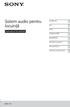 Sistem audio pentru locuinţă Instrucţiuni de utilizare Introducere Disc Tuner Dispozitiv USB BLUETOOTH Ajustarea sunetului Alte operaţiuni Informaţii suplimentare MHC-V11 2 RO AVERTISMENT Pentru a reduce
Sistem audio pentru locuinţă Instrucţiuni de utilizare Introducere Disc Tuner Dispozitiv USB BLUETOOTH Ajustarea sunetului Alte operaţiuni Informaţii suplimentare MHC-V11 2 RO AVERTISMENT Pentru a reduce
QL-810W/820NWB Ghid de instalare şi configurare rapidă (limba română)
 QL-810W/820NWB Ghid de instalare şi configurare rapidă (limba română) QL-810W/820NWB D00RR3001A Ghid de instalare şi configurare rapidă (limba română) Vă mulţumim pentru achiziţionarea imprimantei QL-810W/820NWB!
QL-810W/820NWB Ghid de instalare şi configurare rapidă (limba română) QL-810W/820NWB D00RR3001A Ghid de instalare şi configurare rapidă (limba română) Vă mulţumim pentru achiziţionarea imprimantei QL-810W/820NWB!
DAV-F300_F310_ro.indd
 Sistem DVD Home cinema Manual de instrucţiuni RO DAV-F300 / F310 2010 Sony Corporation Bun venit Pentru a reduce riscul de incendiu sau de electrocutare, nu stropiţi şi nu udaţi aparatul şi nici nu aşezaţi
Sistem DVD Home cinema Manual de instrucţiuni RO DAV-F300 / F310 2010 Sony Corporation Bun venit Pentru a reduce riscul de incendiu sau de electrocutare, nu stropiţi şi nu udaţi aparatul şi nici nu aşezaţi
Ghid Web connect DCP-J4120DW MFC-J4420DW MFC-J4620DW MFC-J5320DW MFC-J5620DW MFC-J5720DW
 Ghid Web connect DCP-J4120DW MFC-J4420DW MFC-J4620DW MFC-J5320DW MFC-J5620DW MFC-J5720DW Înainte de a utiliza aparatul Brother Modele pentru care este aplicabil Definiţia notelor Mărci comerciale Notă
Ghid Web connect DCP-J4120DW MFC-J4420DW MFC-J4620DW MFC-J5320DW MFC-J5620DW MFC-J5720DW Înainte de a utiliza aparatul Brother Modele pentru care este aplicabil Definiţia notelor Mărci comerciale Notă
SONY (1) Pentru a afla sfaturi utile şi informaţii despre produsele şi serviciile Sony, vizitaţi-ne la adresa:
 SONY 3-452-779-12(1) Pentru a afla sfaturi utile şi informaţii despre produsele şi serviciile Sony, vizitaţi-ne la adresa: www.sony-europe.com/myproduct Tipărit pe hârtie reciclată în proporţie de minim
SONY 3-452-779-12(1) Pentru a afla sfaturi utile şi informaţii despre produsele şi serviciile Sony, vizitaţi-ne la adresa: www.sony-europe.com/myproduct Tipărit pe hârtie reciclată în proporţie de minim
MULTIMETRU DIGITAL CU SCHIMBARE AUTOMATĂ A DOMENIULUI AX201 INSTRUCŢIUNI DE UTILIZARE
 MULTIMETRU DIGITAL CU SCHIMBARE AUTOMATĂ A DOMENIULUI AX201 INSTRUCŢIUNI DE UTILIZARE CITIŢI CU ATENŢIE INSTRUCŢIUNILE ÎNAINTE DE ÎNCEPEREA LUCRULUI GARANŢIA Producătorul garantează că aparatul nu va prezenta
MULTIMETRU DIGITAL CU SCHIMBARE AUTOMATĂ A DOMENIULUI AX201 INSTRUCŢIUNI DE UTILIZARE CITIŢI CU ATENŢIE INSTRUCŢIUNILE ÎNAINTE DE ÎNCEPEREA LUCRULUI GARANŢIA Producătorul garantează că aparatul nu va prezenta
Computer portabil HP Ghid de referinţă
 Computer portabil HP Ghid de referinţă Copyright 2011 Hewlett-Packard Development Company, L.P. Bluetooth este o marcă comercială deţinută de proprietarul său şi utilizată sub licenţă de compania Hewlett-Packard.
Computer portabil HP Ghid de referinţă Copyright 2011 Hewlett-Packard Development Company, L.P. Bluetooth este o marcă comercială deţinută de proprietarul său şi utilizată sub licenţă de compania Hewlett-Packard.
Guns N' Roses Video Slots Regulile jocului Guns N' Roses Video Slots este un slot video cu 5 role, 3 rânduri și 20 de linii care conține substituții W
 Guns N' Roses Video Slots Regulile jocului Guns N' Roses Video Slots este un slot video cu 5 role, 3 rânduri și 20 de linii care conține substituții Wild, Expanding Wilds, Appetite for Destruction Wild,
Guns N' Roses Video Slots Regulile jocului Guns N' Roses Video Slots este un slot video cu 5 role, 3 rânduri și 20 de linii care conține substituții Wild, Expanding Wilds, Appetite for Destruction Wild,
MANUAL DE UTILIZARE TERMOSTAT DE CAMERĂ EBERLE INSTAT PLUS 3R Cod produs: I. Instrucţiuni de utilizare Manevrarea produsului (privire de ansamb
 MANUAL DE UTILIZARE TERMOSTAT DE CAMERĂ EBERLE INSTAT PLUS 3R Cod produs: 611272 I. Instrucţiuni de utilizare Manevrarea produsului (privire de ansamblu) 1. Principiul de funcţionare Termostatul INSTAT
MANUAL DE UTILIZARE TERMOSTAT DE CAMERĂ EBERLE INSTAT PLUS 3R Cod produs: 611272 I. Instrucţiuni de utilizare Manevrarea produsului (privire de ansamblu) 1. Principiul de funcţionare Termostatul INSTAT
Oricând aici pentru a vă ajuta Înregistraţi-vă produsul şi obţineţi asistenţă la Întrebare? Contactaţi Philips BTB2315 Manual
 Oricând aici pentru a vă ajuta Înregistraţi-vă produsul şi obţineţi asistenţă la www.philips.com/support Întrebare? Contactaţi Philips BTB2315 Manual de utilizare Cuprins 1 Important 2 Siguranţa 2 2 Microsistemul
Oricând aici pentru a vă ajuta Înregistraţi-vă produsul şi obţineţi asistenţă la www.philips.com/support Întrebare? Contactaţi Philips BTB2315 Manual de utilizare Cuprins 1 Important 2 Siguranţa 2 2 Microsistemul
Update firmware aparat foto Mac Mulţumim că aţi ales un produs Nikon. Acest ghid descrie cum să efectuaţi acest update de firmware. Dacă nu aveţi încr
 Update firmware aparat foto Mulţumim că aţi ales un produs Nikon. Acest ghid descrie cum să efectuaţi acest update de firmware. Dacă nu aveţi încredere că puteţi realiza acest update cu succes, acesta
Update firmware aparat foto Mulţumim că aţi ales un produs Nikon. Acest ghid descrie cum să efectuaţi acest update de firmware. Dacă nu aveţi încredere că puteţi realiza acest update cu succes, acesta
Manual scurt pentru instalare rapida a Accesoriului Wi-Fi 1. Instalare fizica a accesoriului Wi-Fi 2. Intrare in modul AP pentru conectarea la reteaua
 Manual scurt pentru instalare rapida a Accesoriului Wi-Fi 1. Instalare fizica a accesoriului Wi-Fi 2. Intrare in modul AP pentru conectarea la reteaua Wi-Fi 3. Descarcarea Aplicatiei NetHome Plus 4. Setarea
Manual scurt pentru instalare rapida a Accesoriului Wi-Fi 1. Instalare fizica a accesoriului Wi-Fi 2. Intrare in modul AP pentru conectarea la reteaua Wi-Fi 3. Descarcarea Aplicatiei NetHome Plus 4. Setarea
